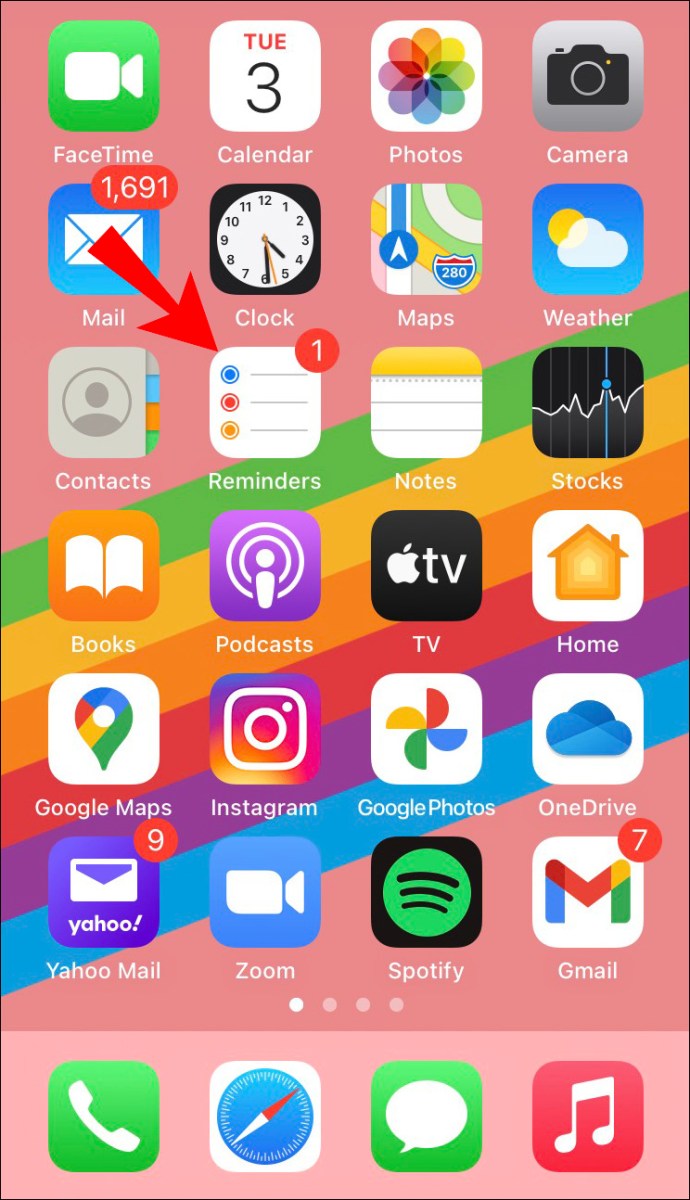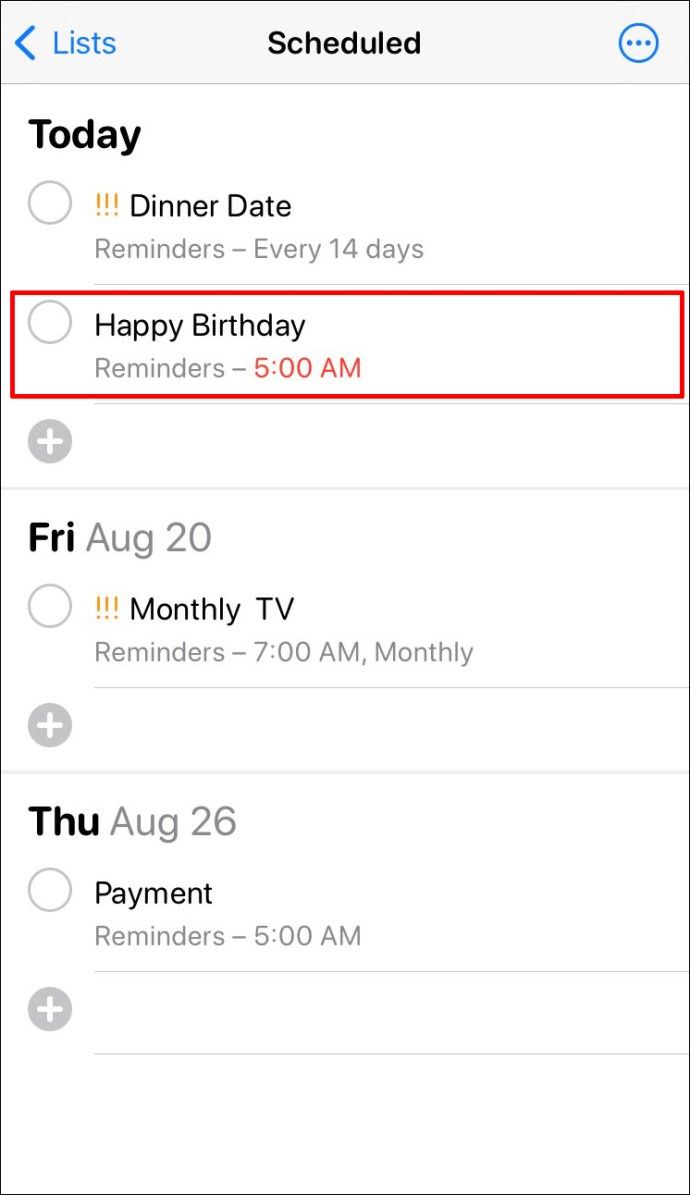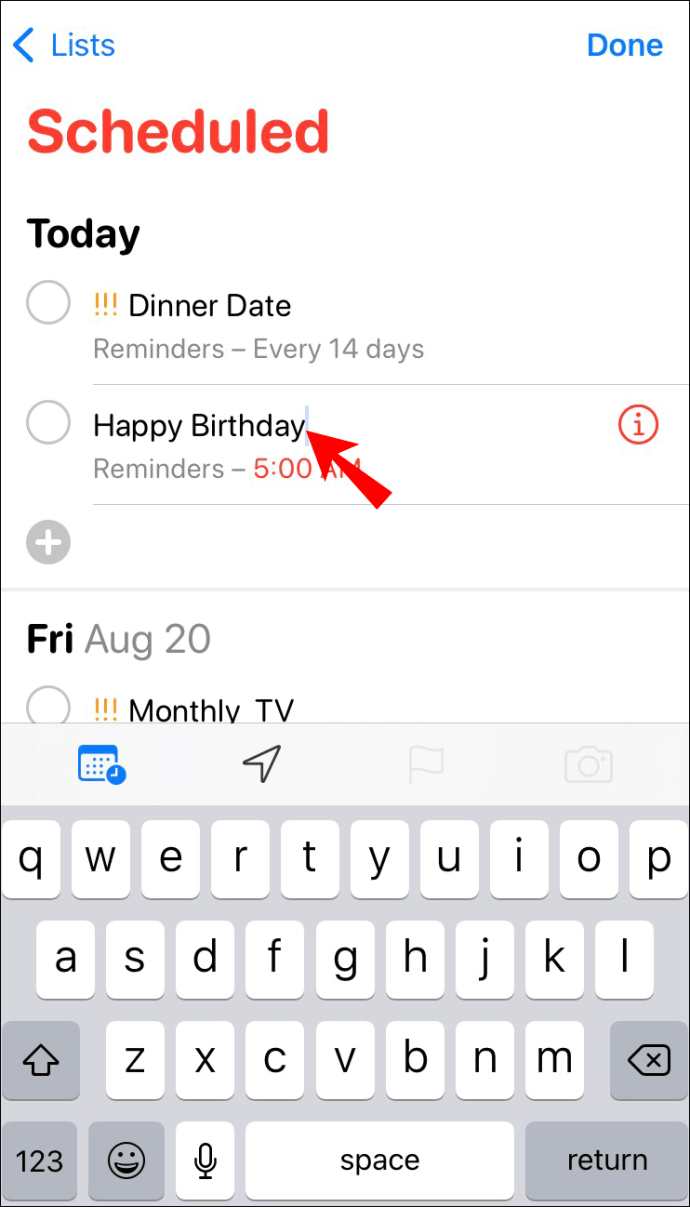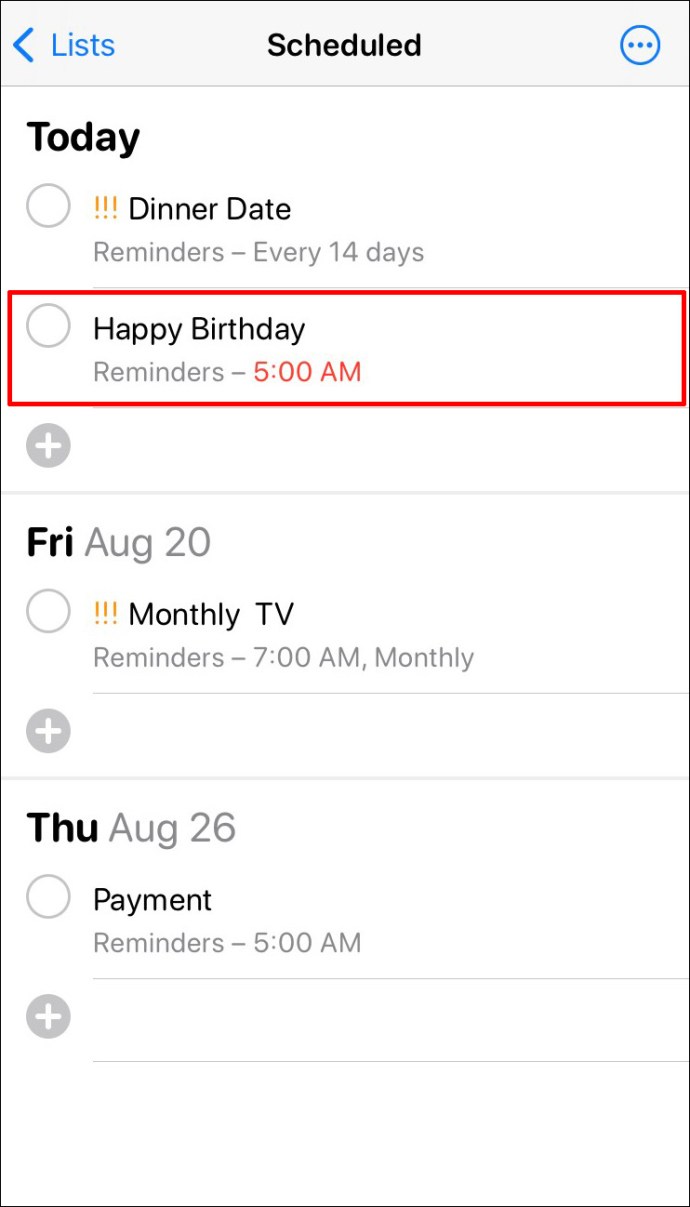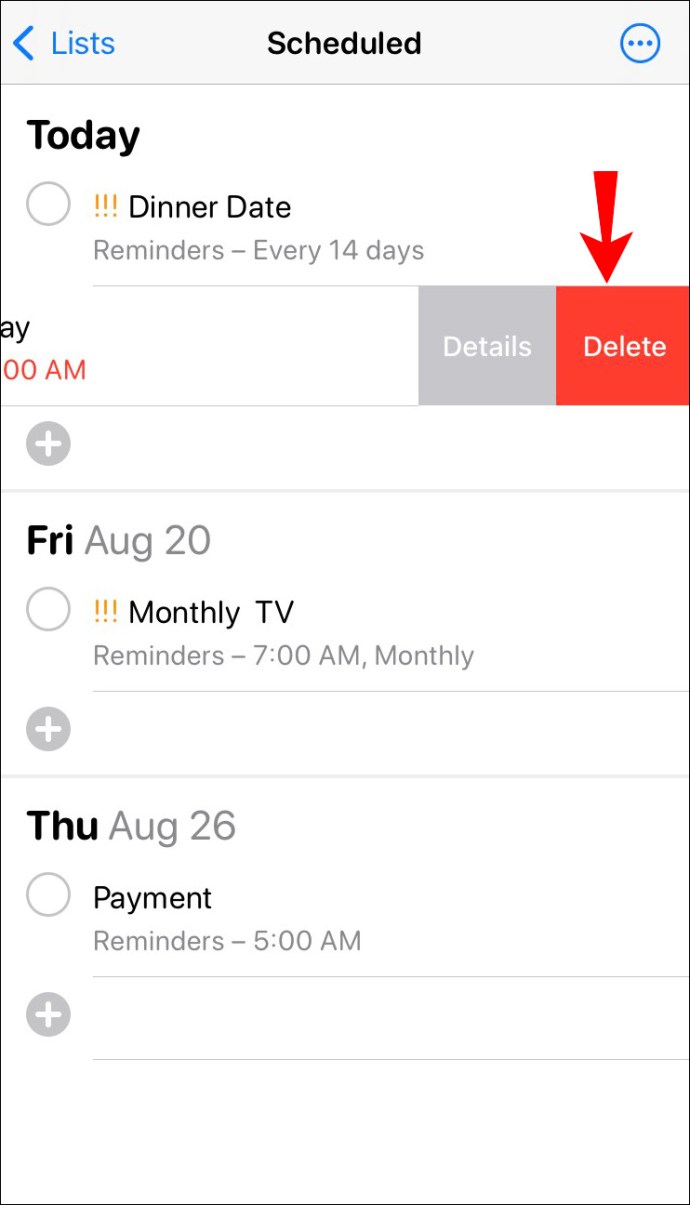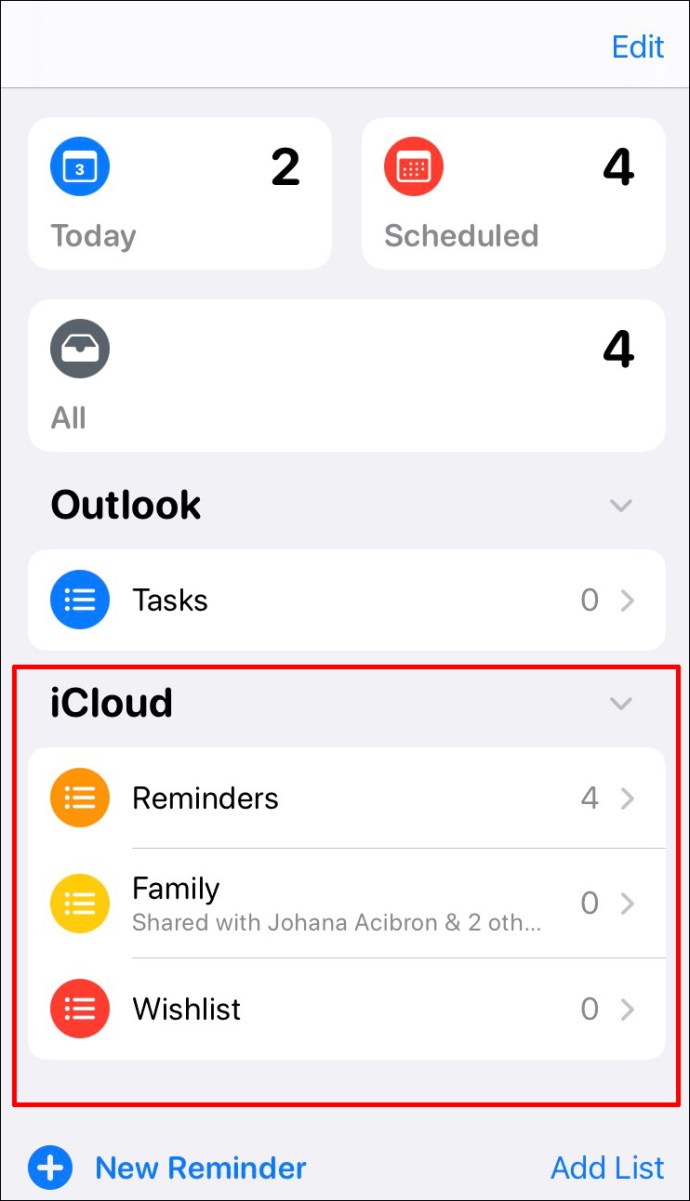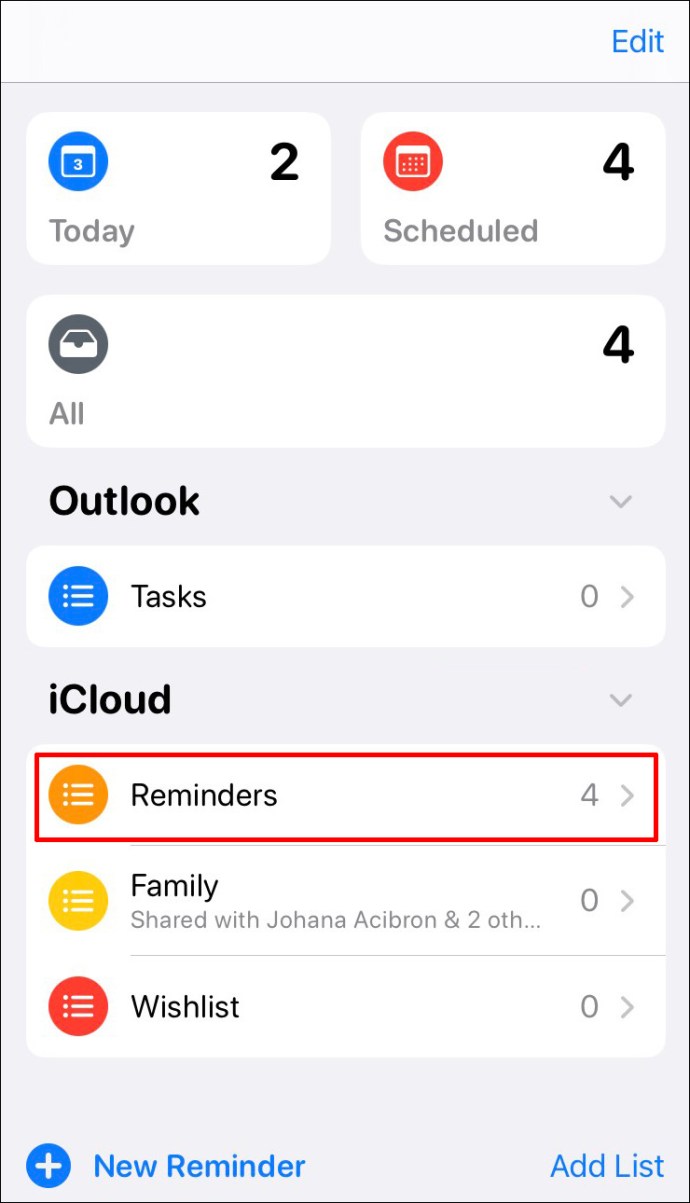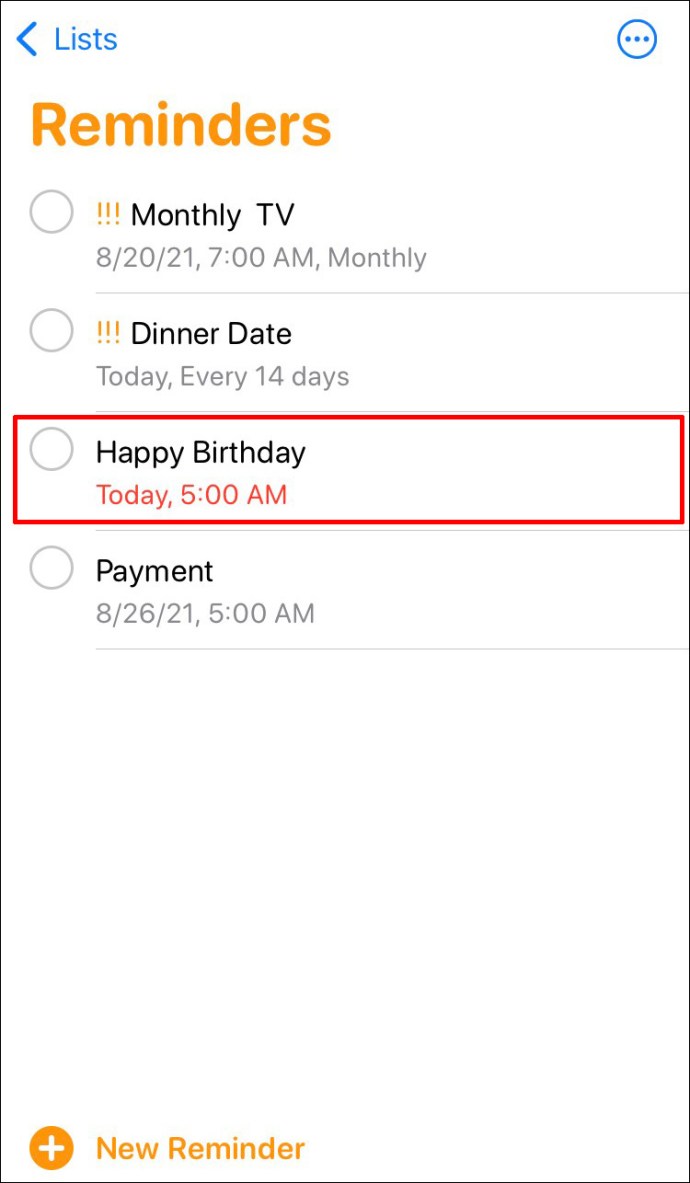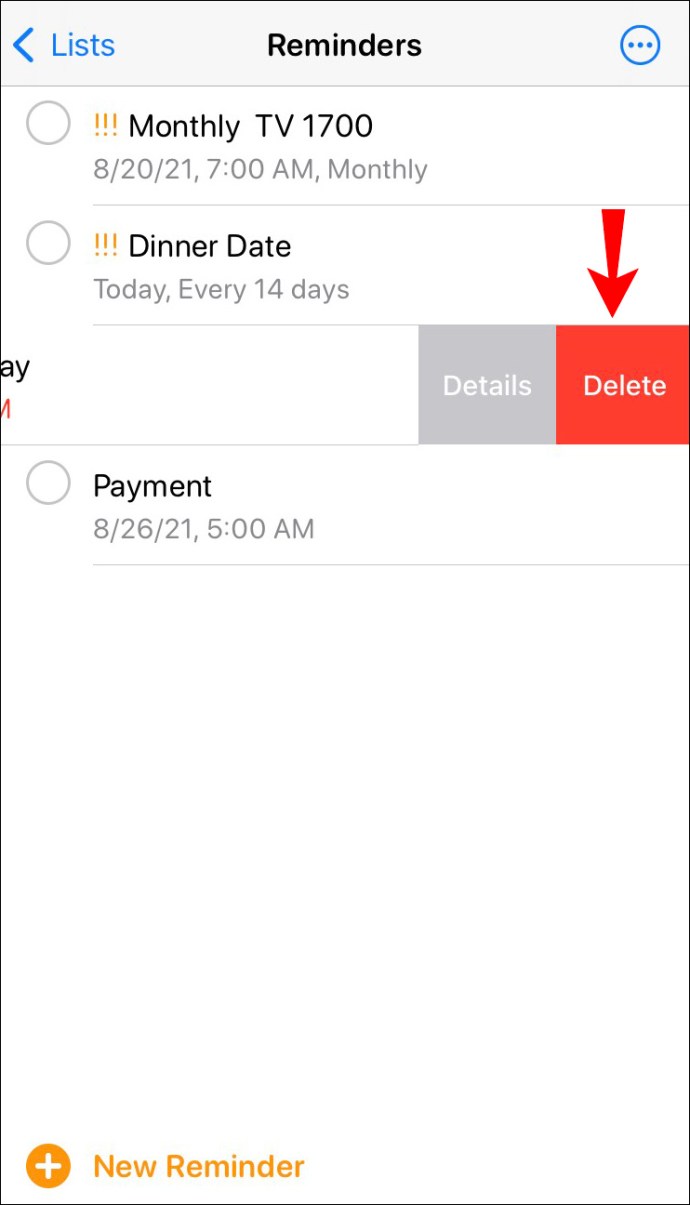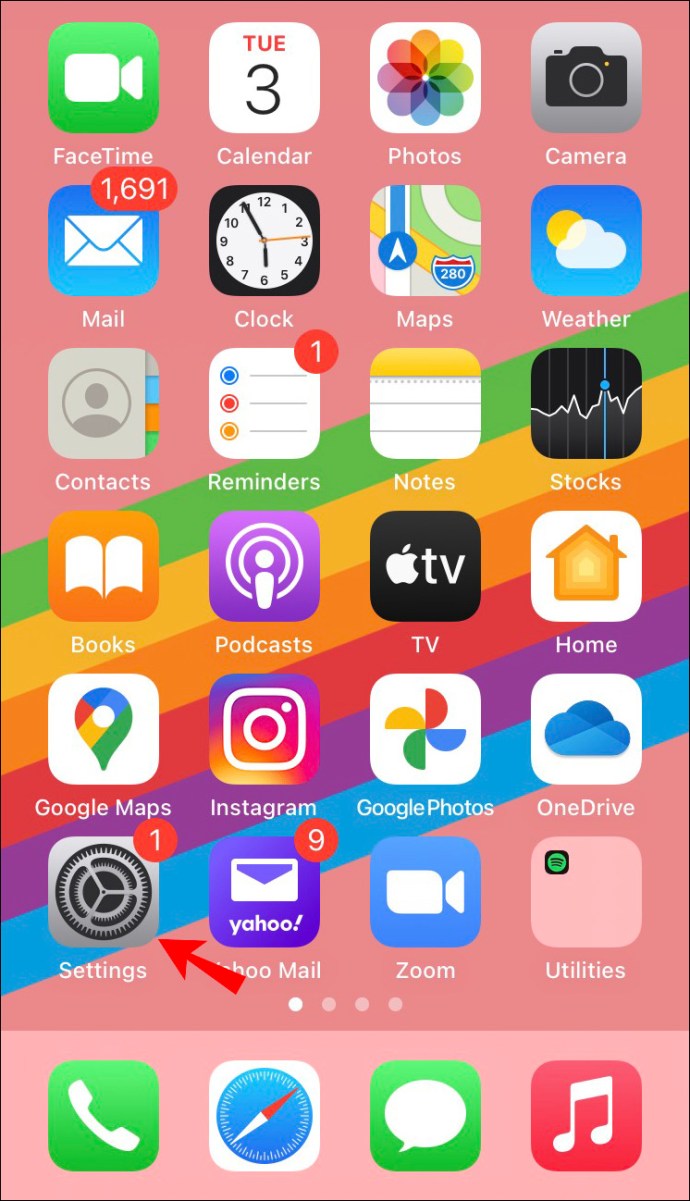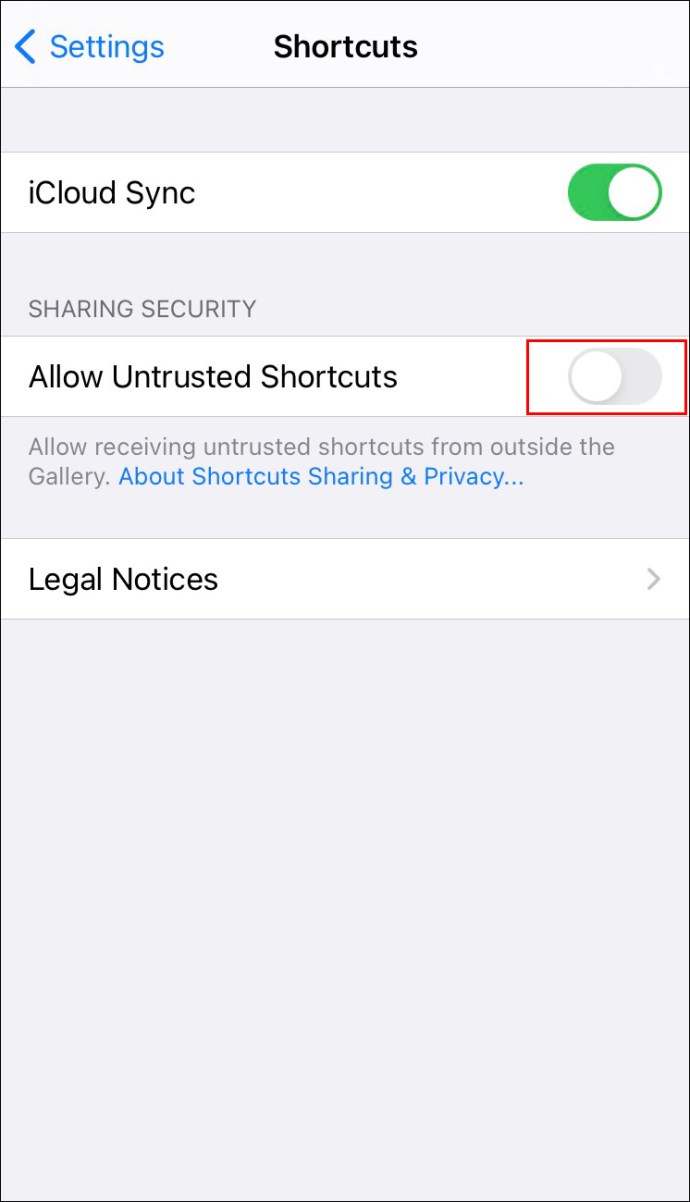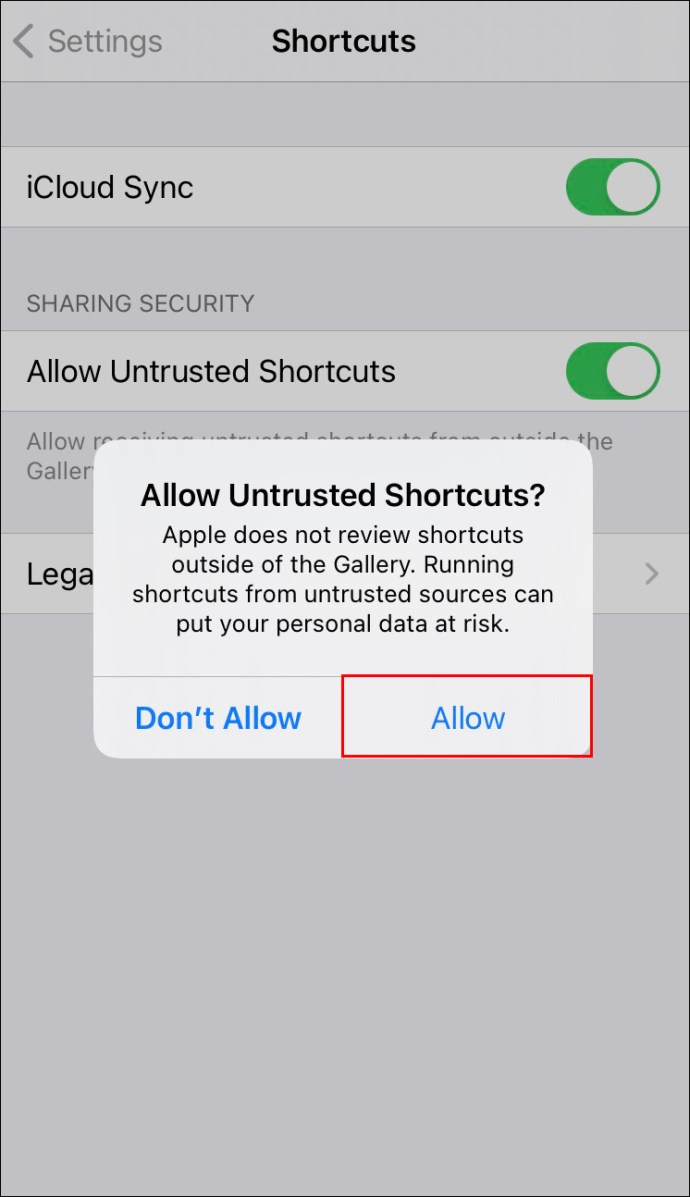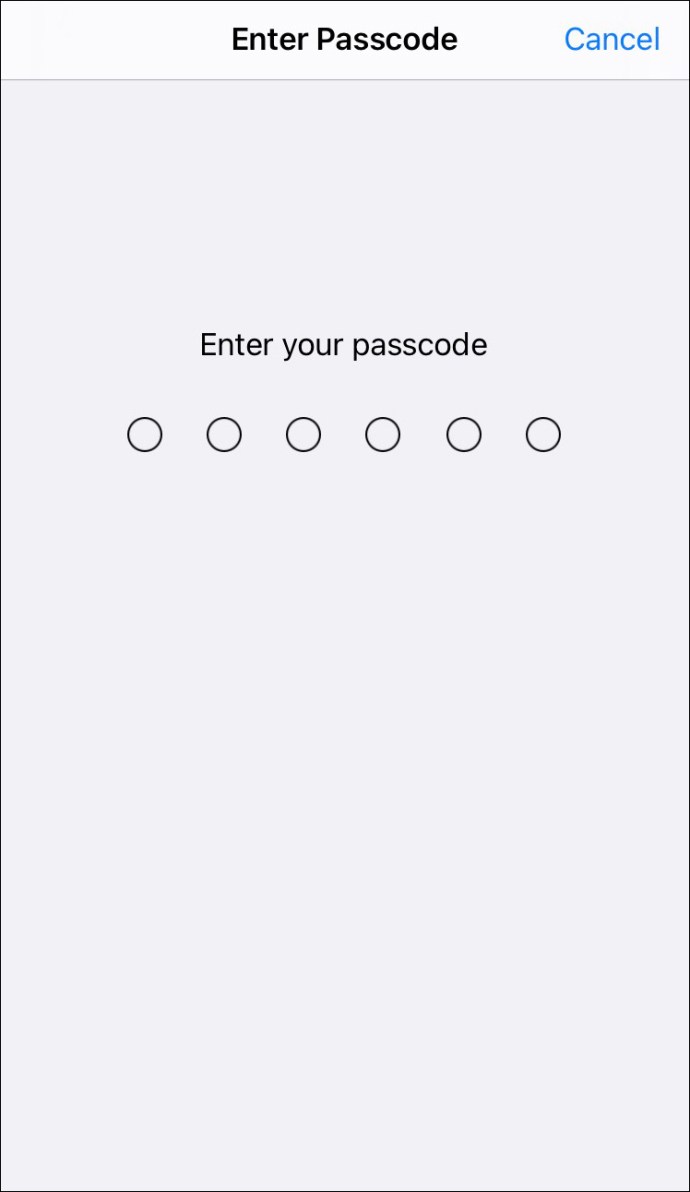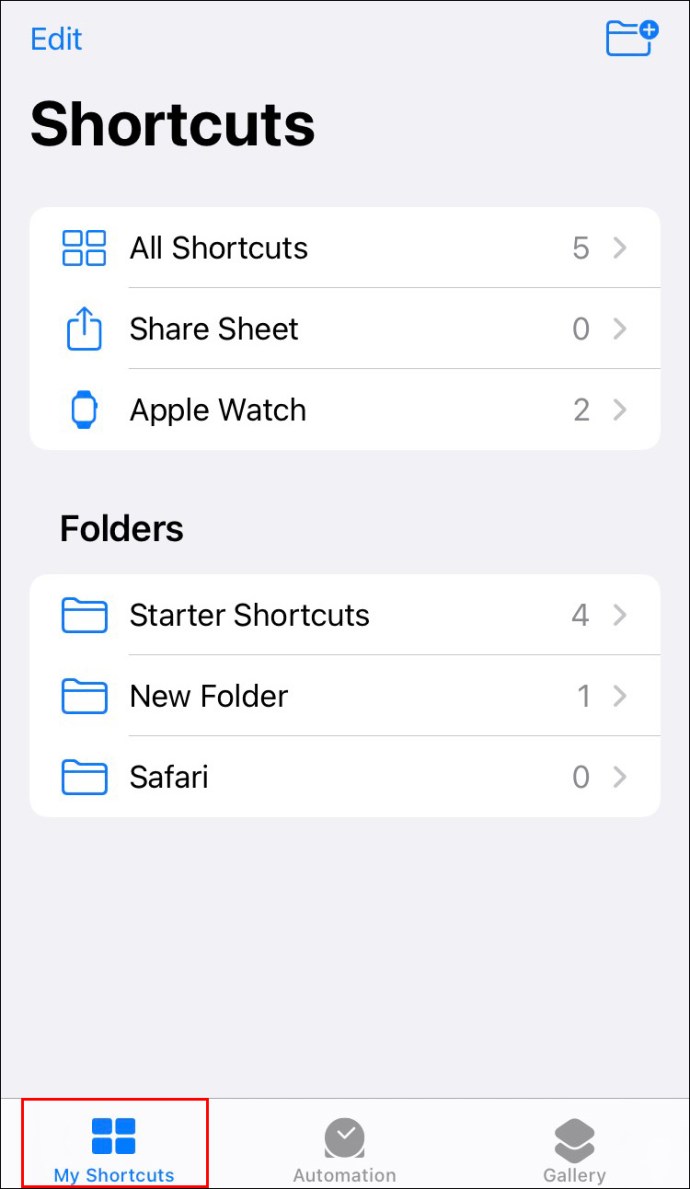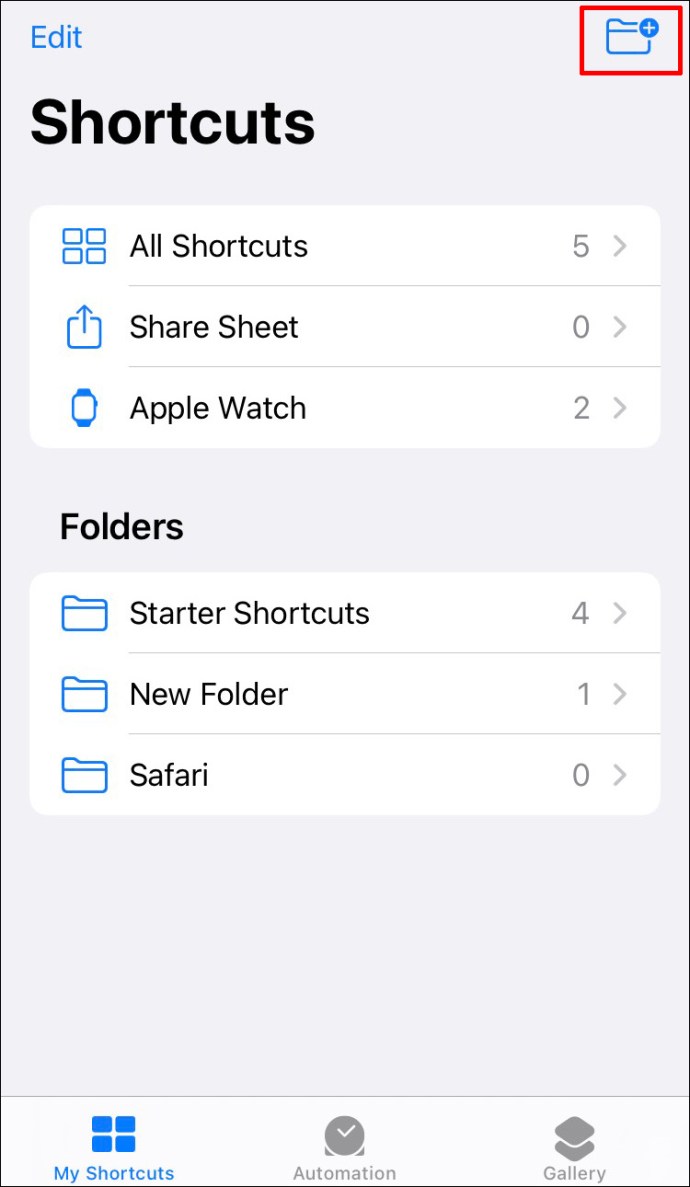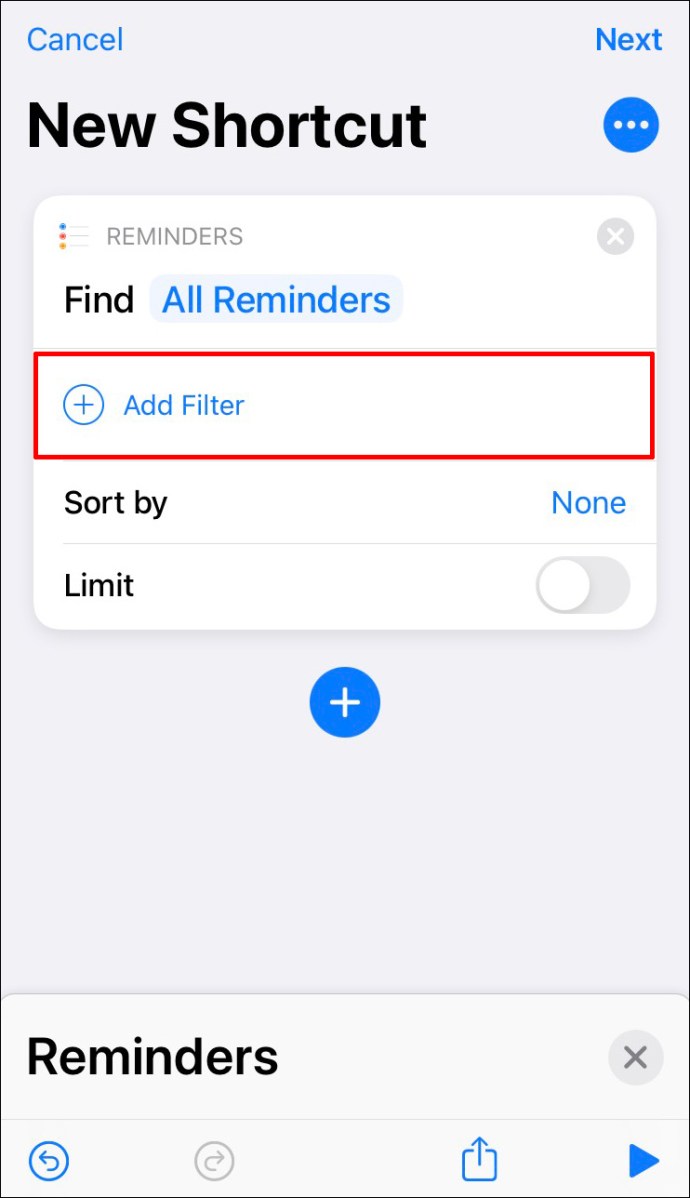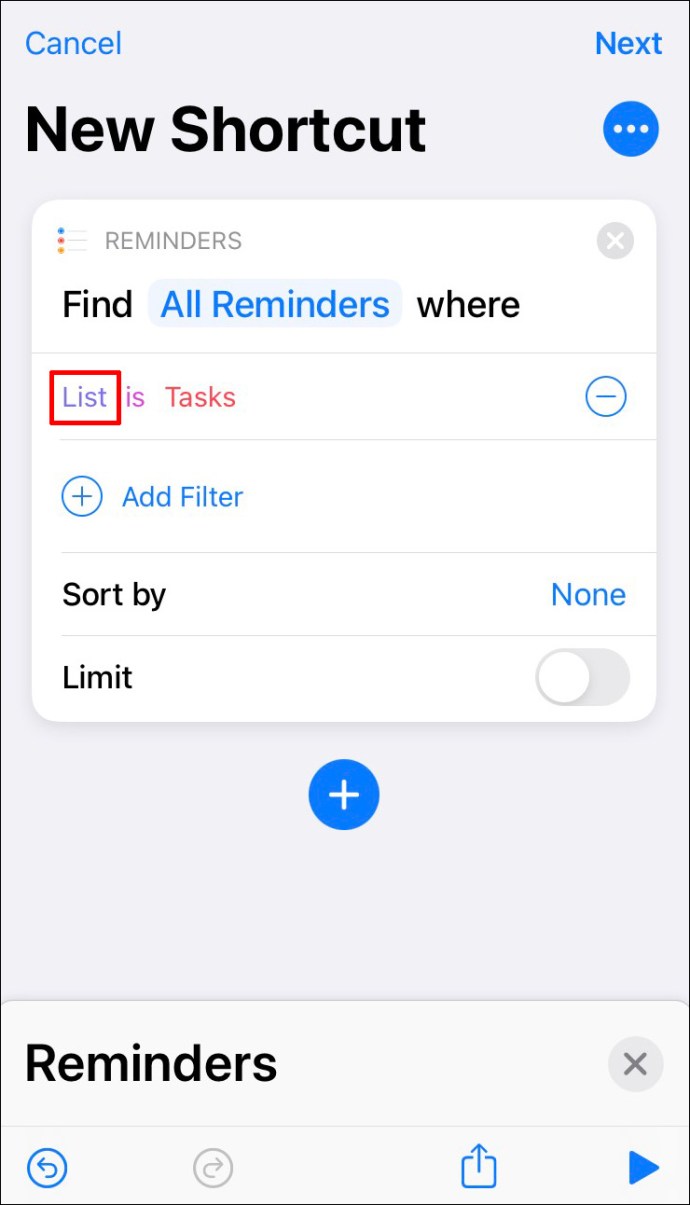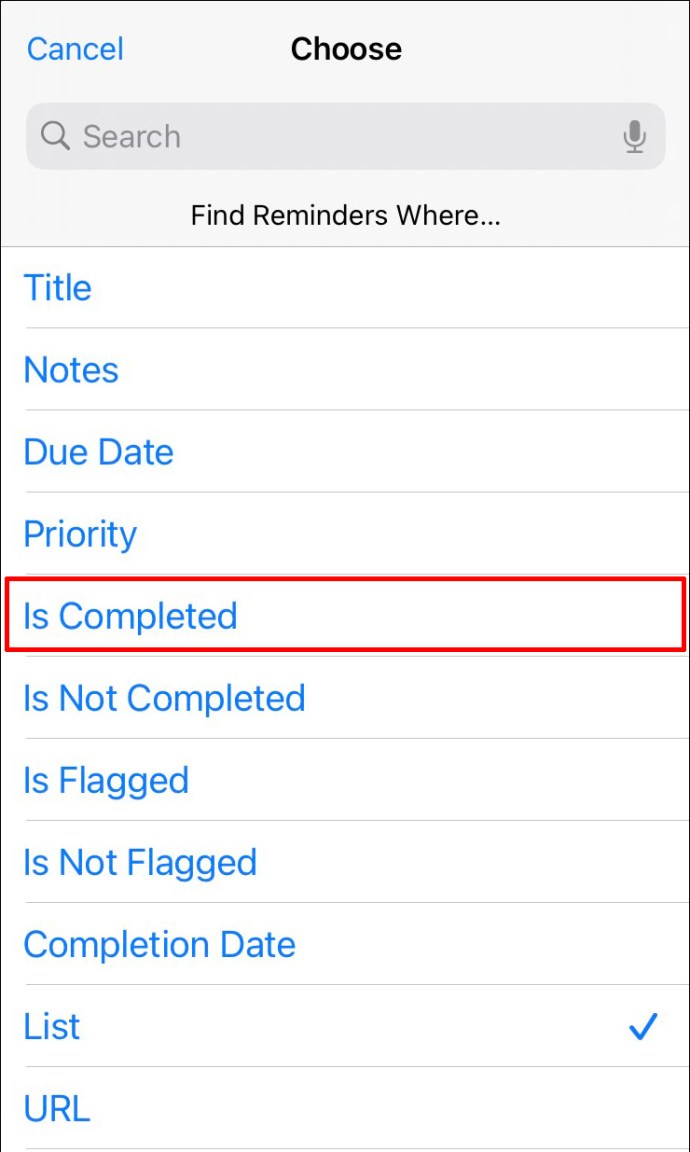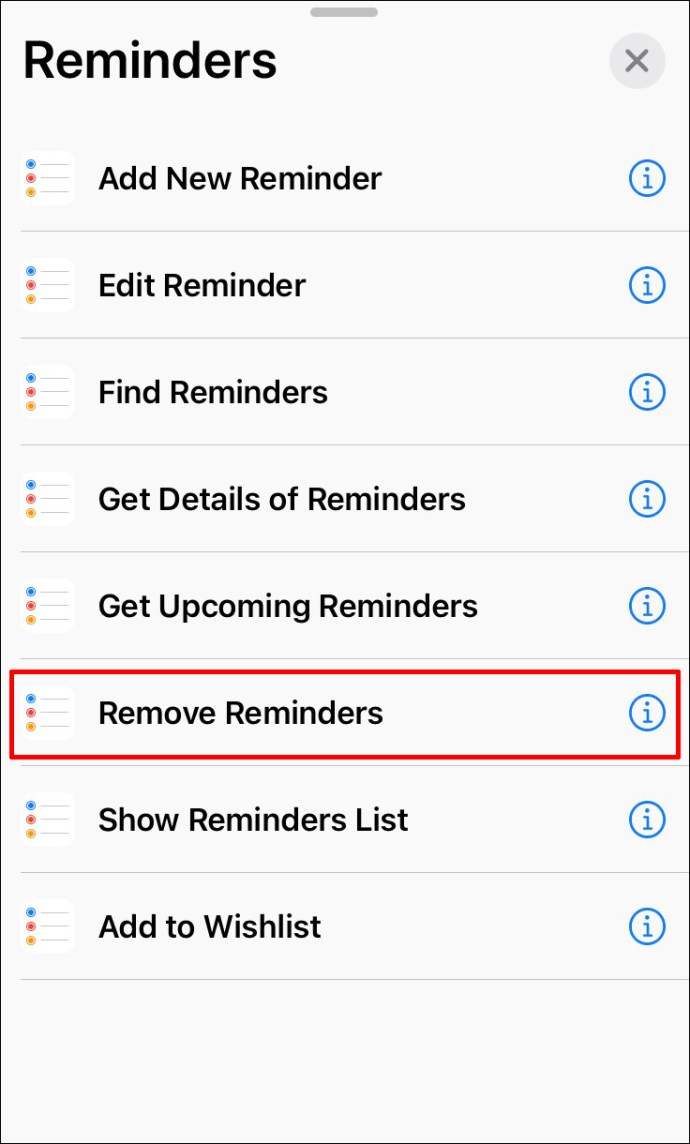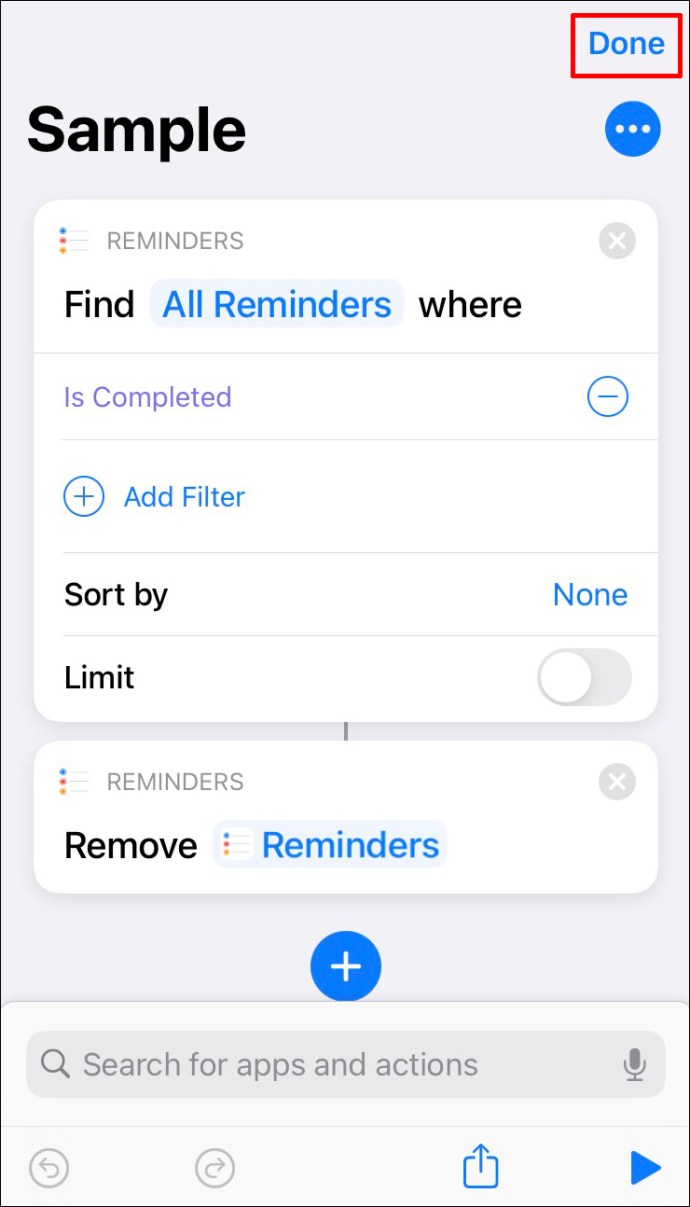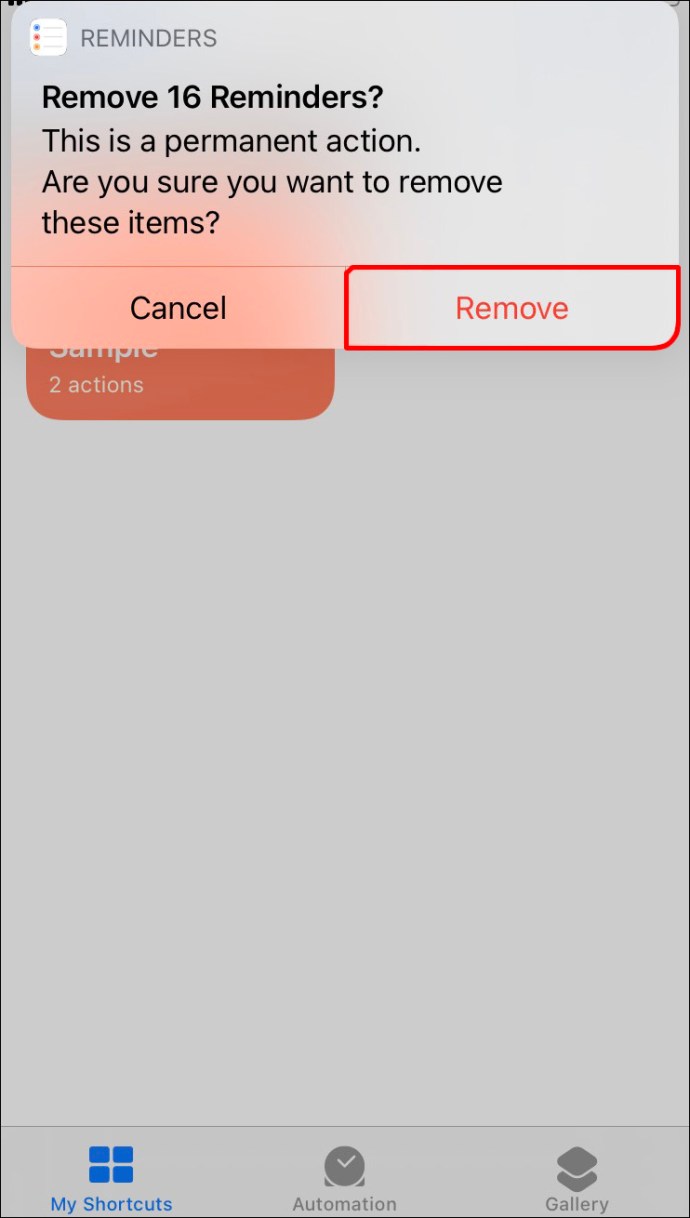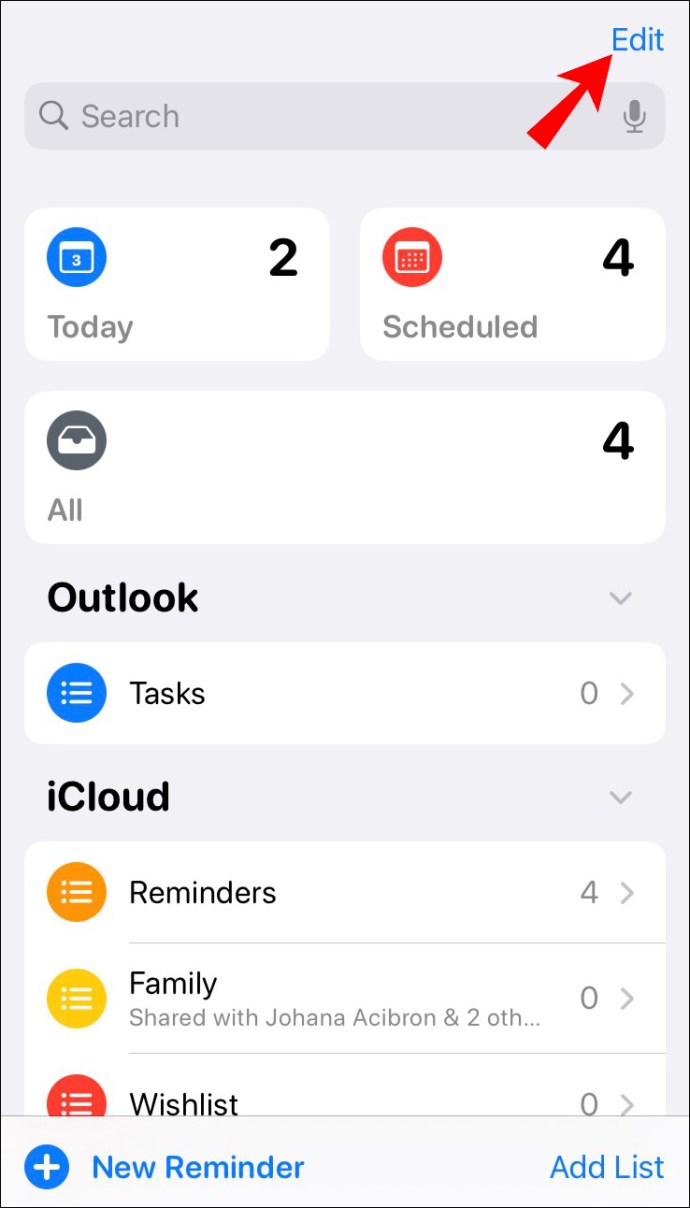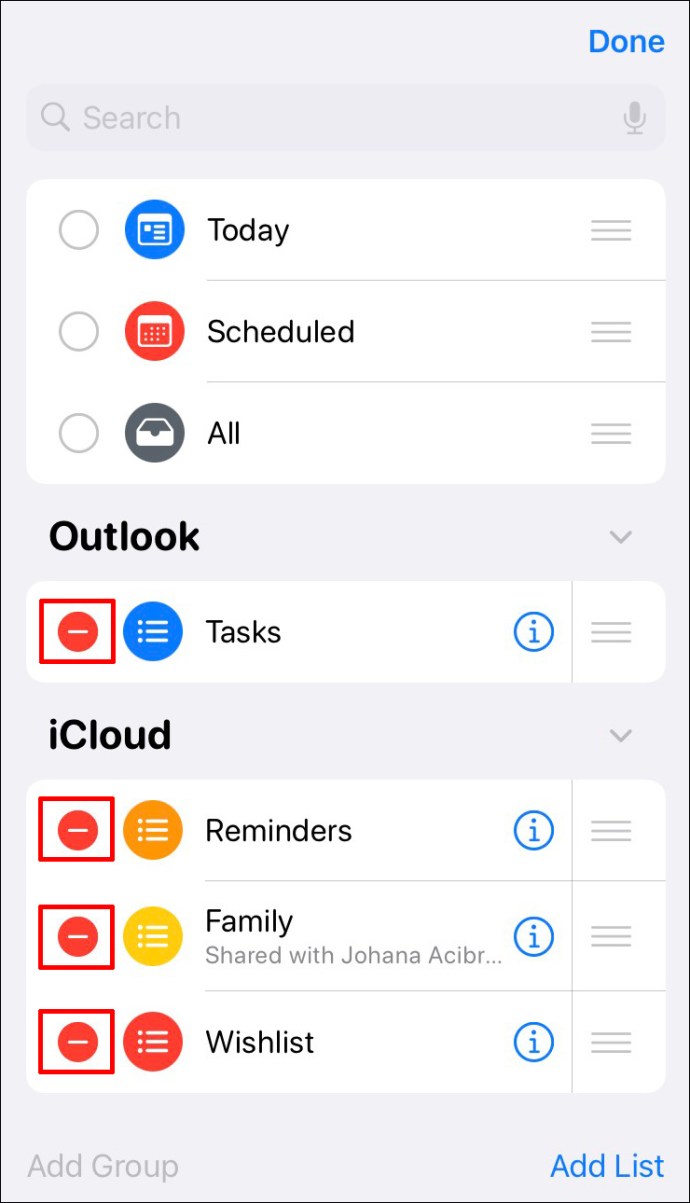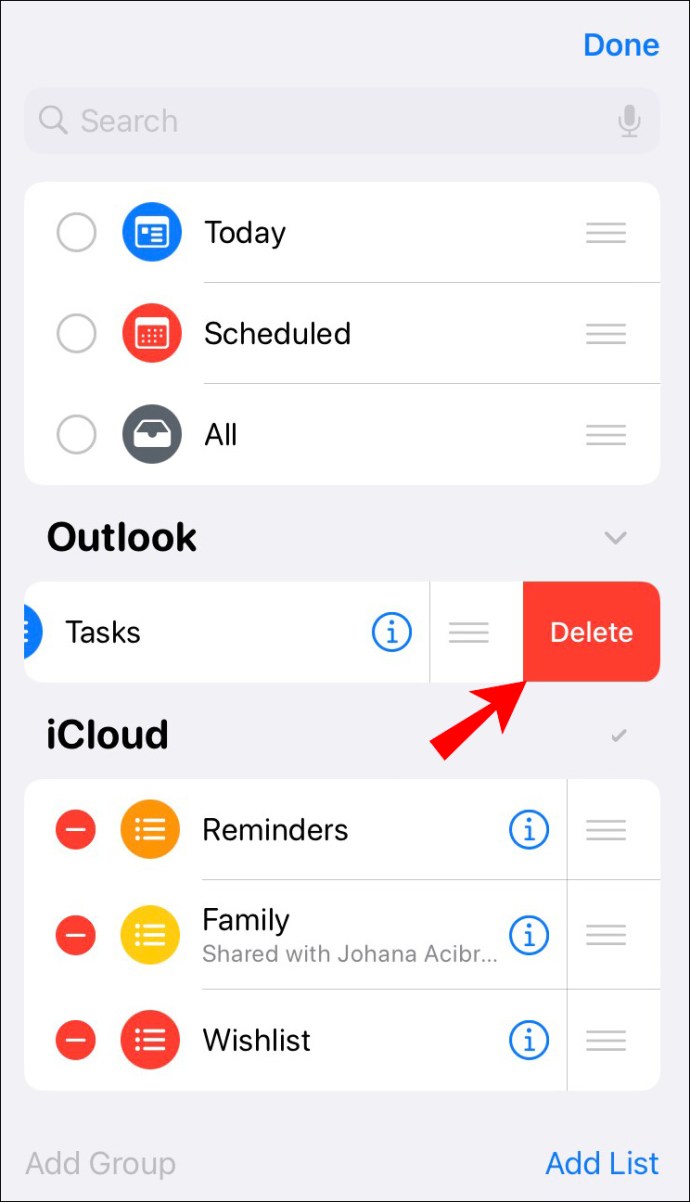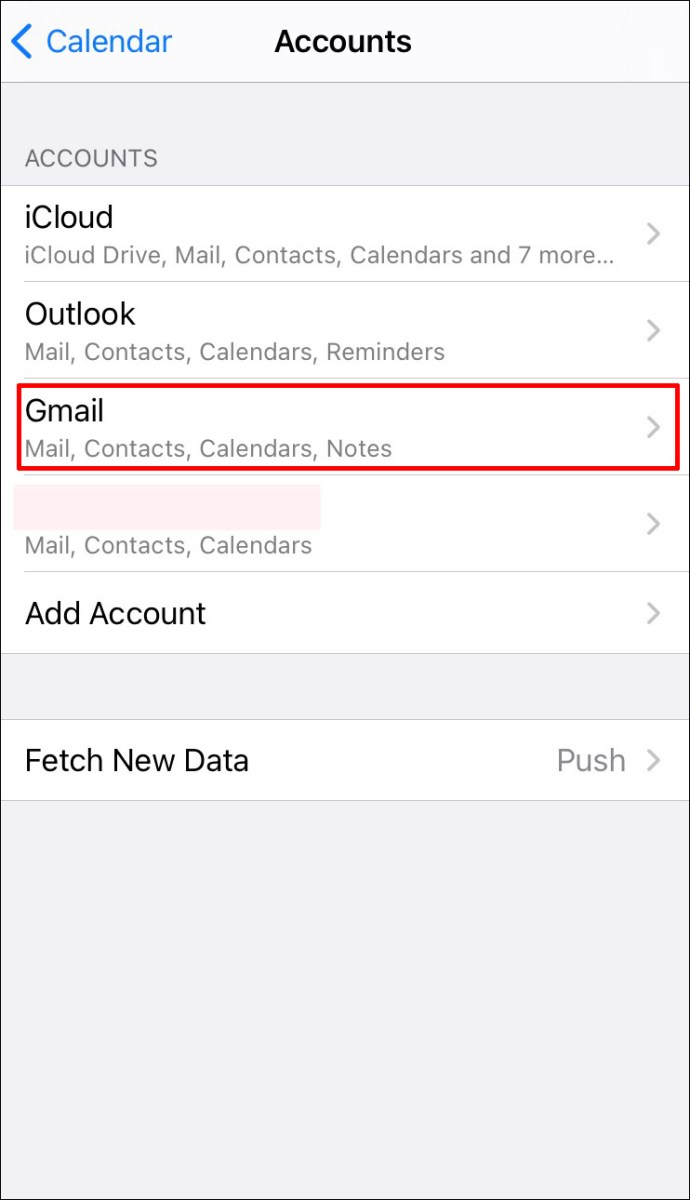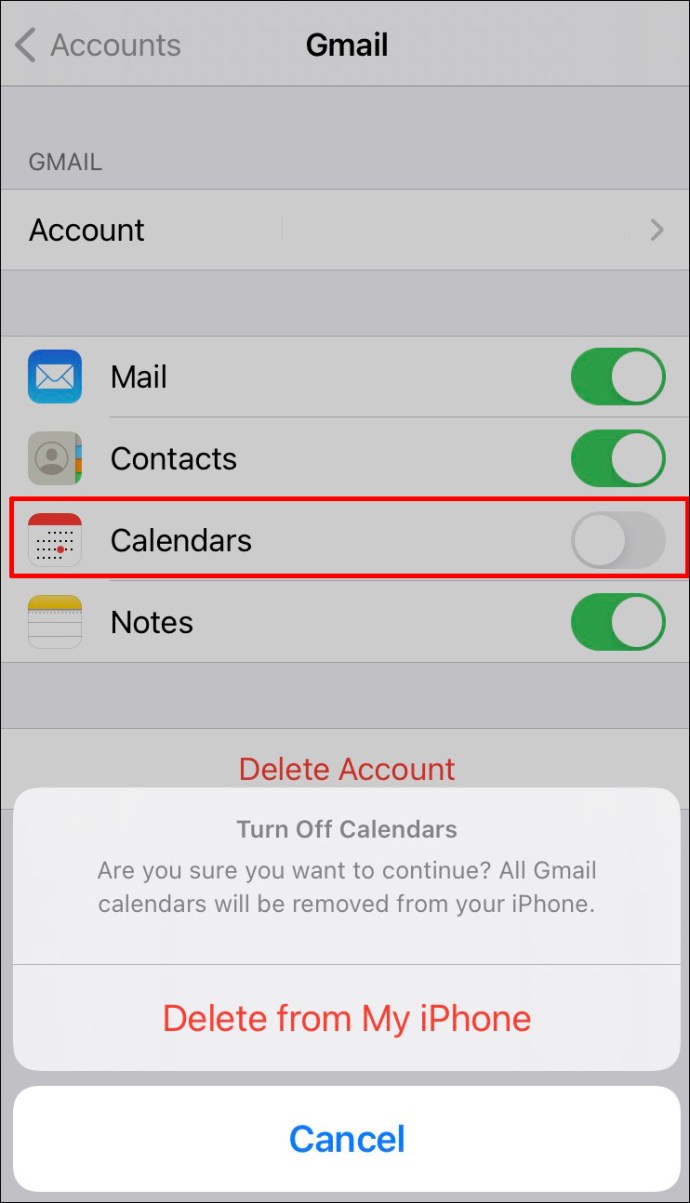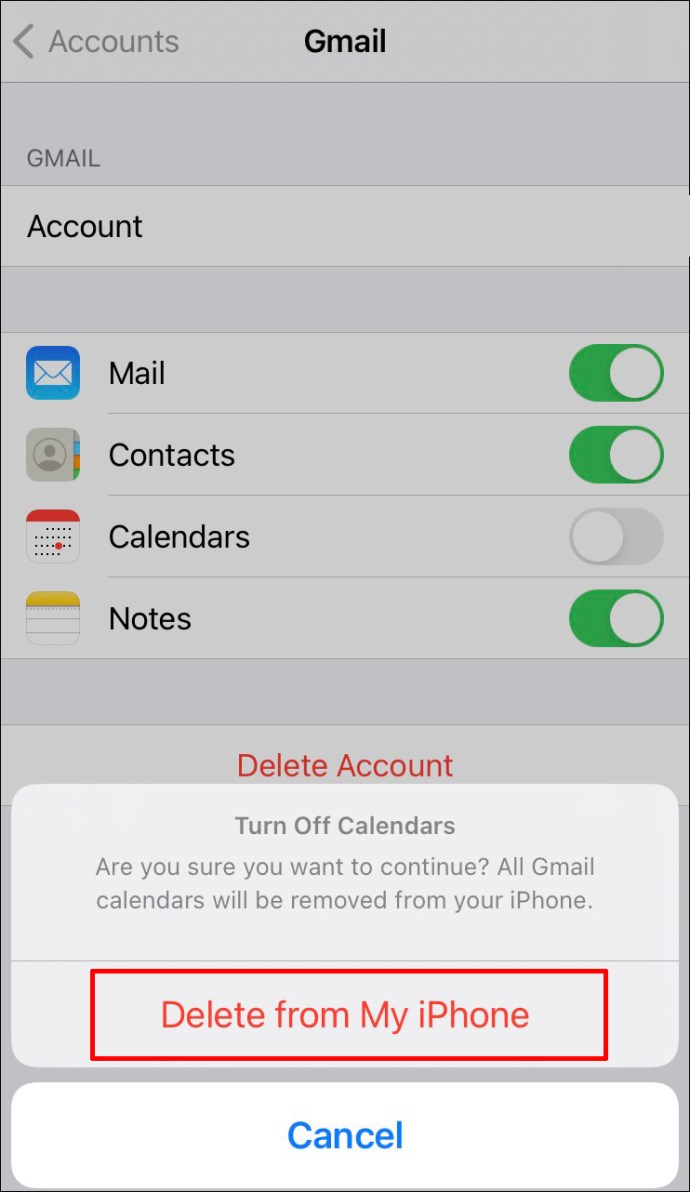Якщо ви часто використовуєте нагадування, ви можете зіткнутися з купою старих, невідповідних підказок, які займають цінне місце на вашому iPhone. Якщо так, ви можете видалити їх, щоб зберегти програму організованою.

У цій статті ми обговоримо, як видалити всі нагадування на iPhone. Крім того, ми розглянемо інші зручні функції, які ви можете використовувати.
Як видалити всі нагадування на iPhone
- Відкрийте програму Нагадування.
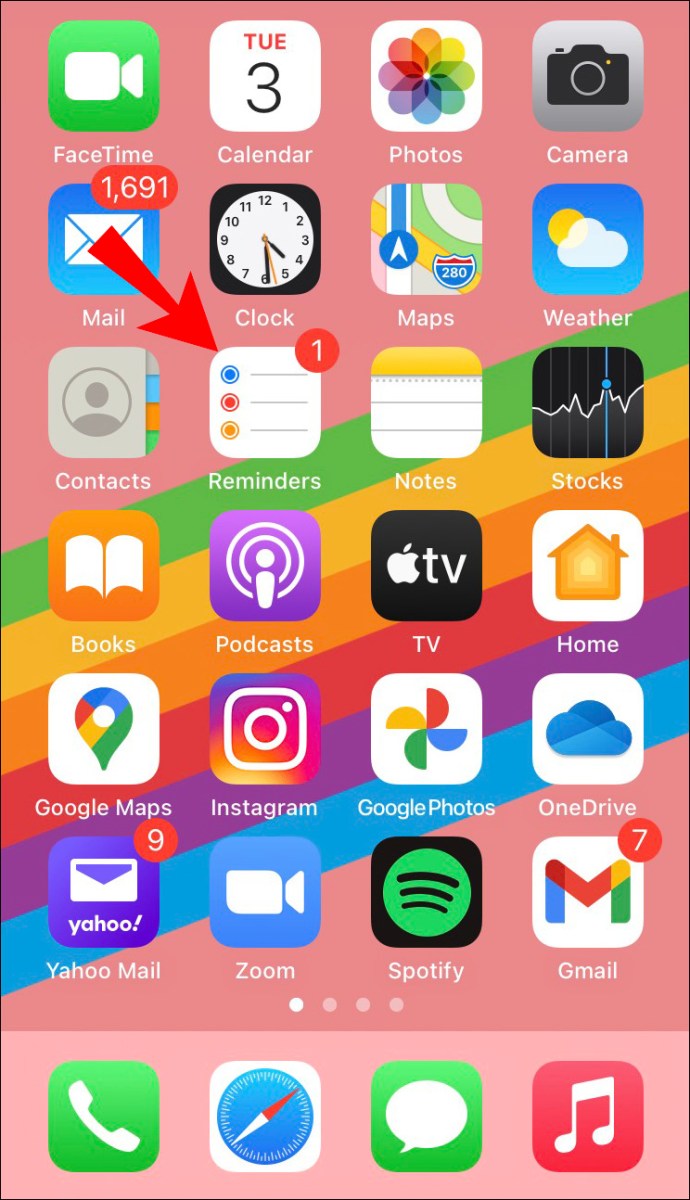
- Торкніться списку, який потрібно видалити.
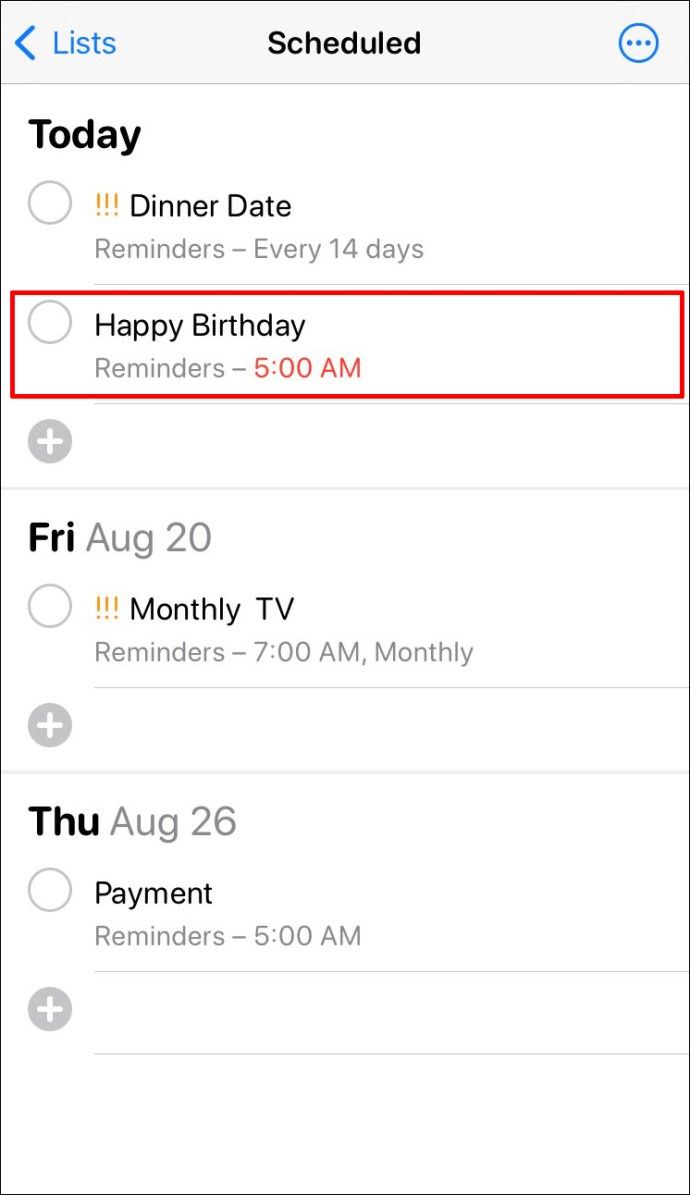
- Торкніться «Редагувати».
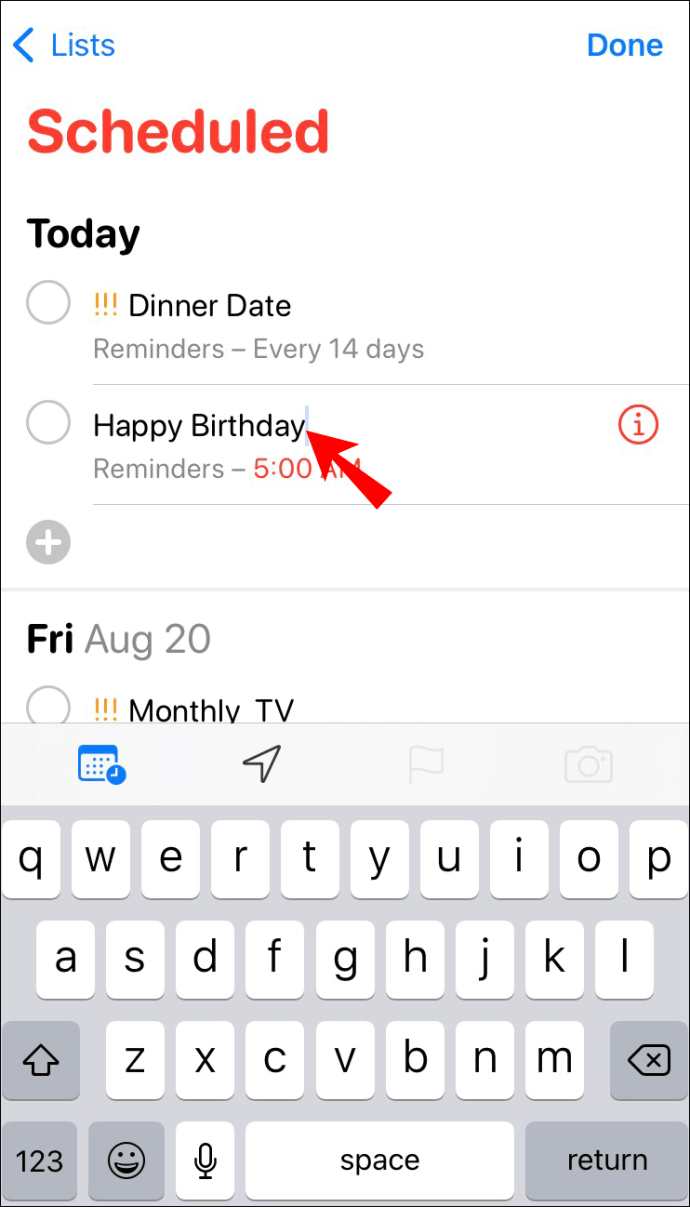
- Виберіть список, який потрібно видалити.
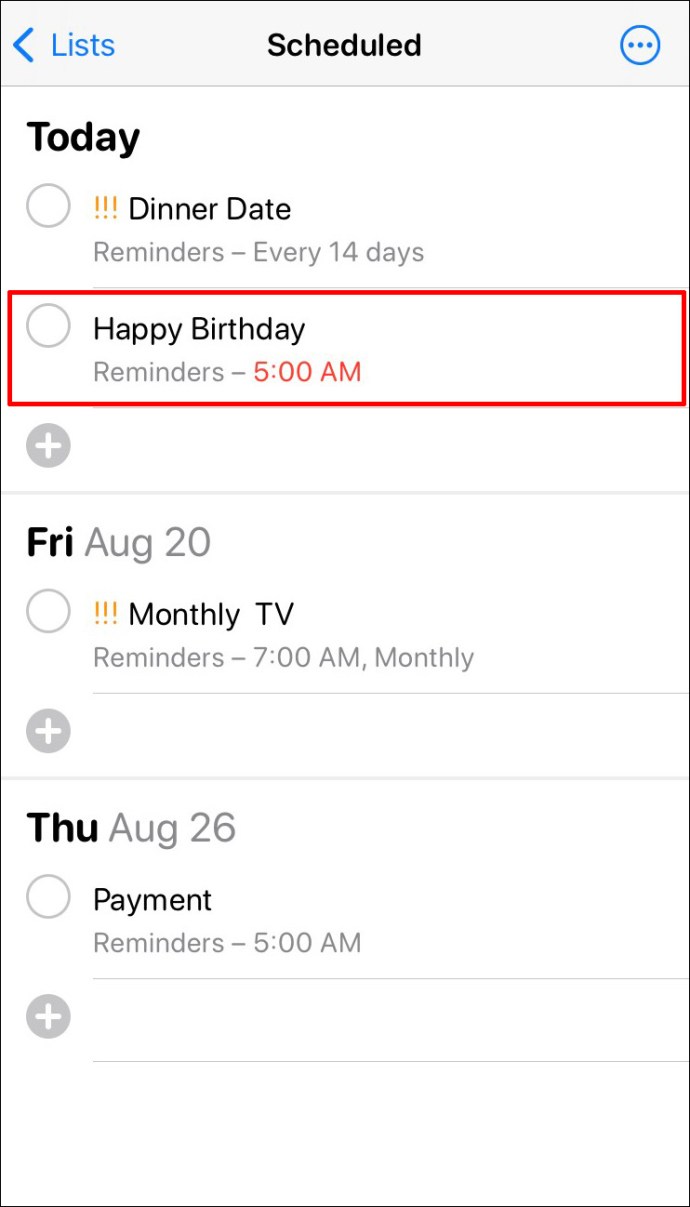
- Торкніться «Видалити».
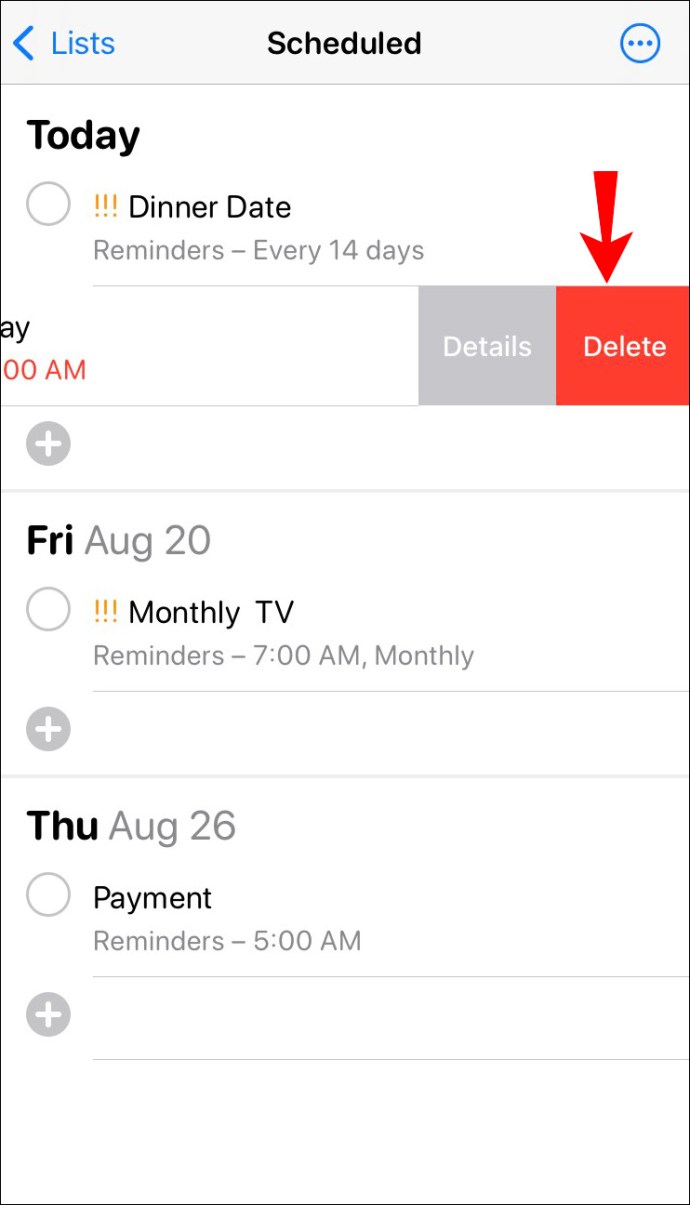
- Усі нагадування зі списку буде видалено разом із нагадуваннями з пов’язаних списків.
- Повторіть процес для інших списків. Пам’ятайте, що, видаливши весь список, ви видалите як завершені, так і незавершені нагадування.
Ви також можете видалити всі нагадування через iCloud:
- Відкрийте iCloud.
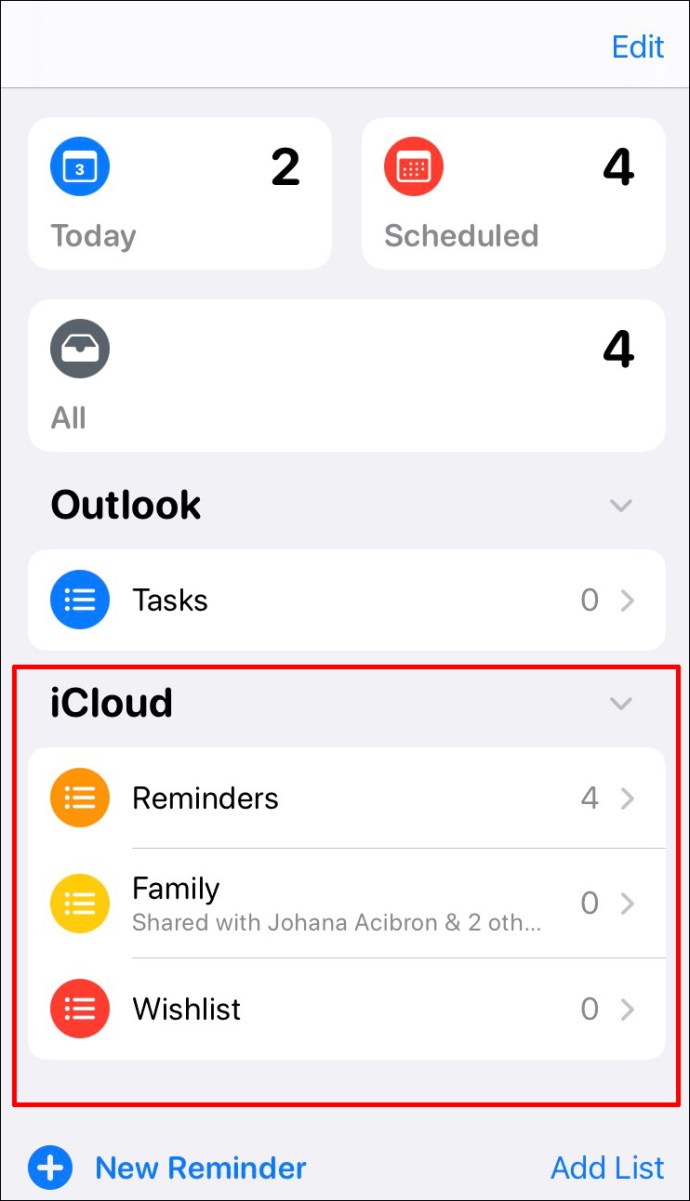
- Знайдіть «Нагадування».
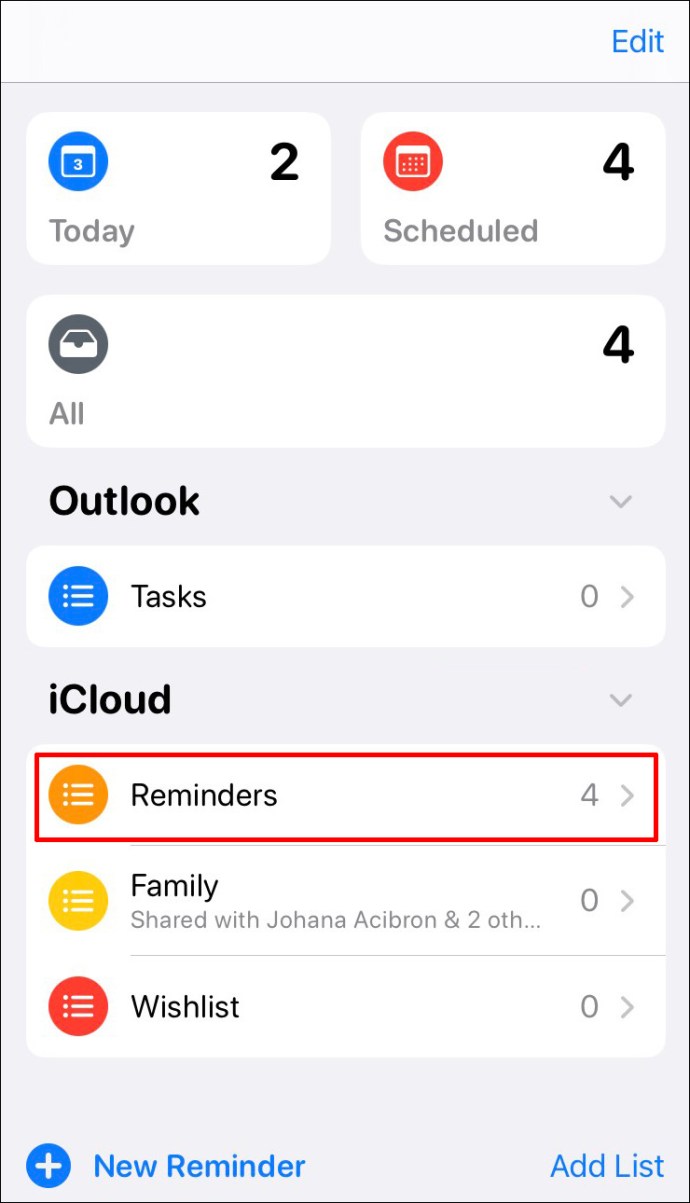
- Виберіть список, який потрібно видалити.
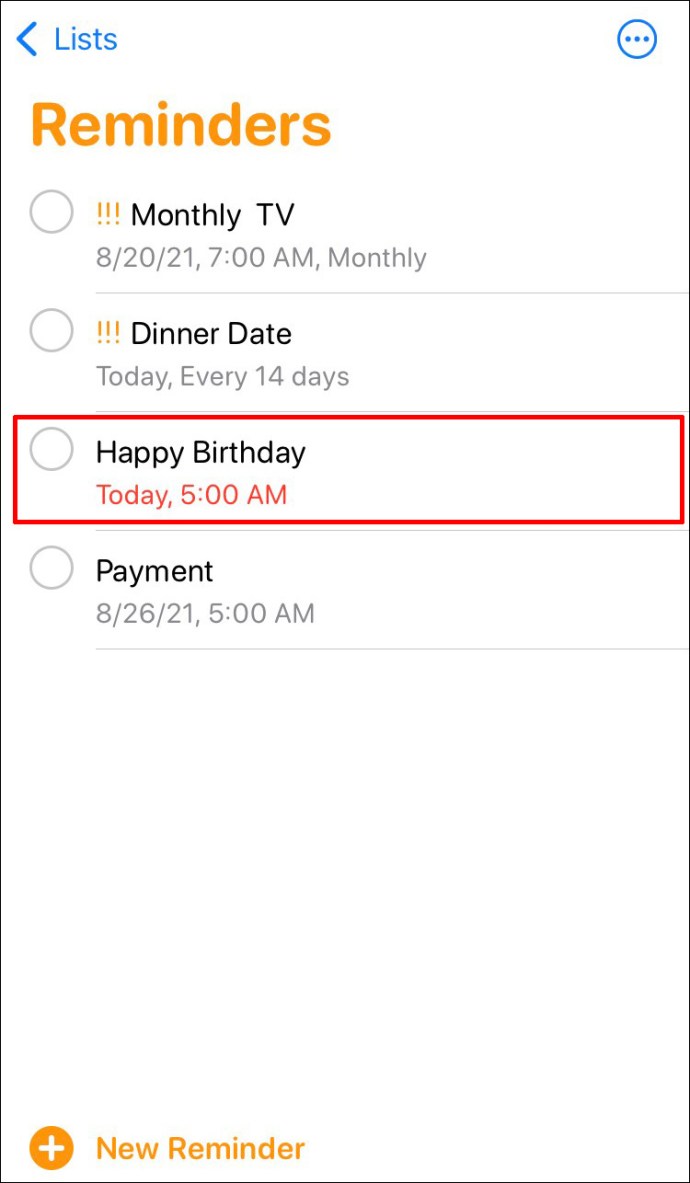
- Торкніться «Параметри».
- Торкніться «Видалити».
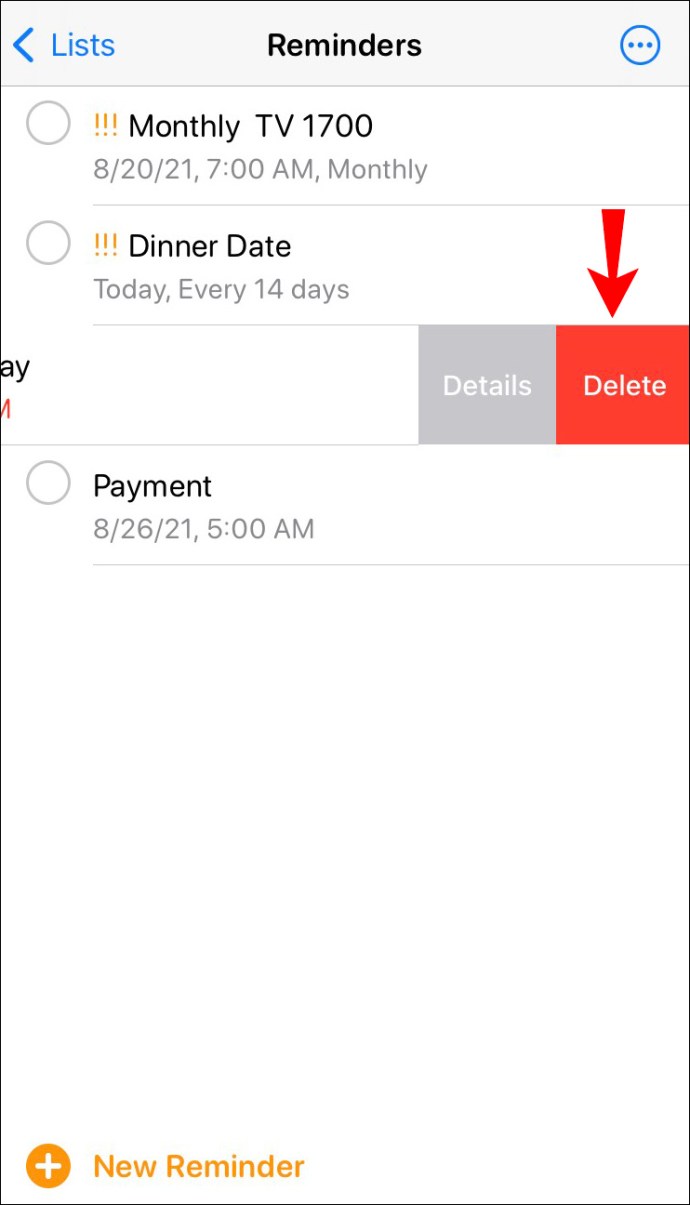
Важливо зазначити, що, видаляючи нагадування зі свого iPhone, ви також видаляєте їх із iCloud та будь-яких інших синхронізованих пристроїв.
Як видалити всі виконані нагадування на iPhone
На жаль, у нагадуваннях немає кнопки «Видалити все». Однак є спосіб видалити їх за допомогою програми Ярлики.
Ярлики — це ще одна програма, розроблена Apple, яка дозволяє писати сценарії для виконання певних дій на вашому пристрої. Ця програма також дозволяє створювати сценарії для нагадувань. Ось як це можна використовувати:
- Завантажте попередньо налаштований ярлик тут.
- Встановіть його в програмі Ярлики.
- Якщо ви бачите спливаюче повідомлення про те, що ви не можете встановити ярлик, виконайте такі дії:
- Перейдіть до Налаштувань.
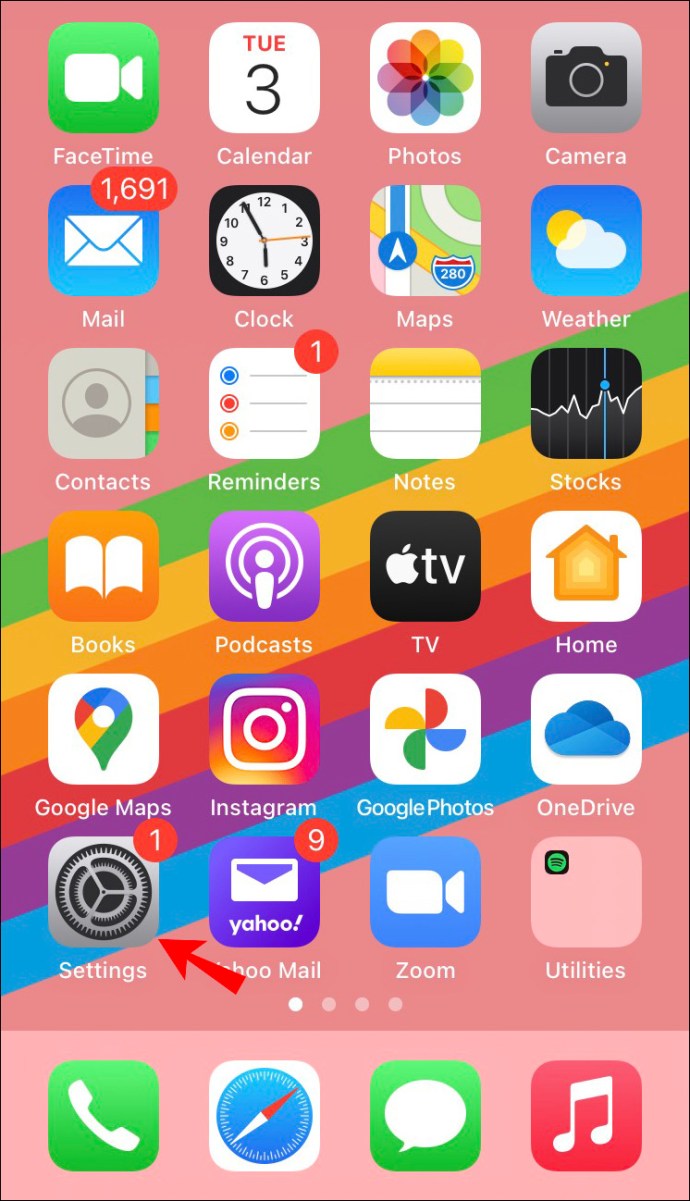
- Торкніться «Ярлики».

- Увімкніть перемикач біля пункту «Дозволити ненадійні ярлики».
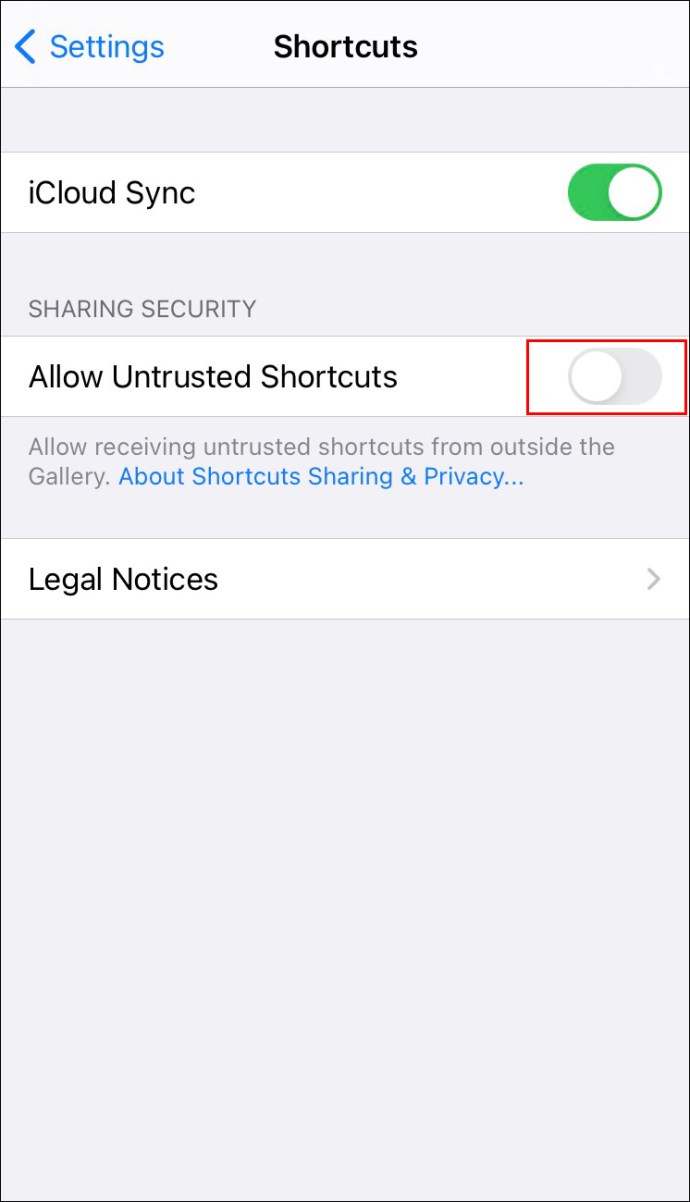
- Торкніться «Дозволити».
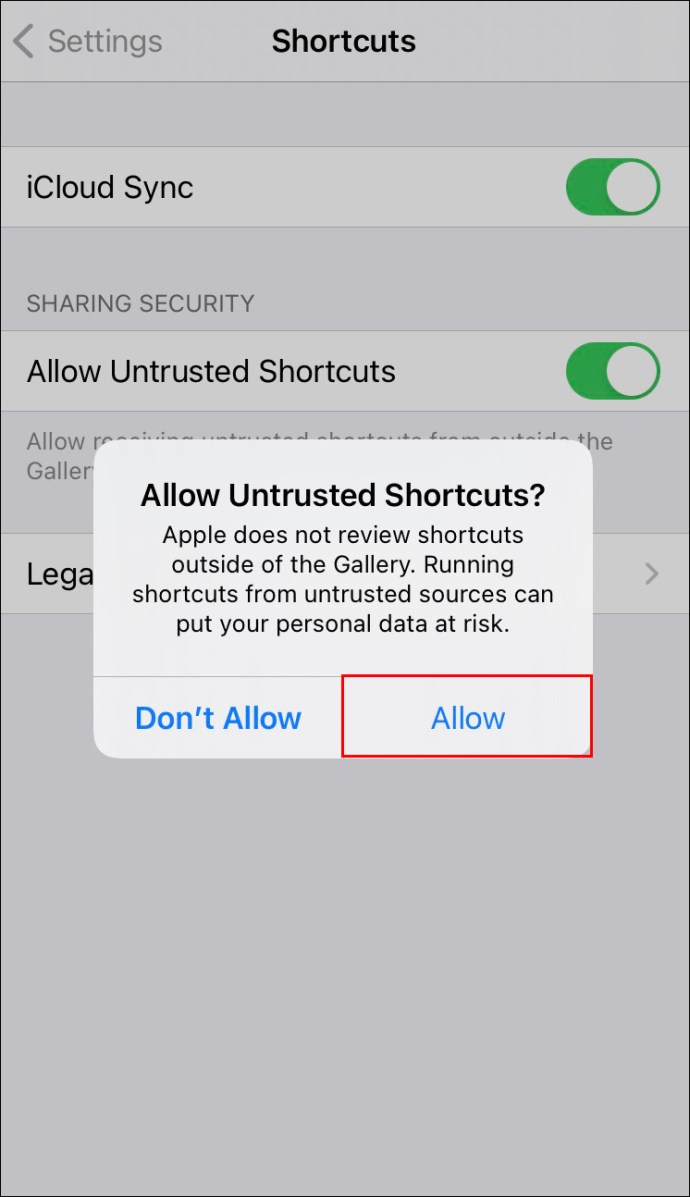
- Введіть ваш пароль.
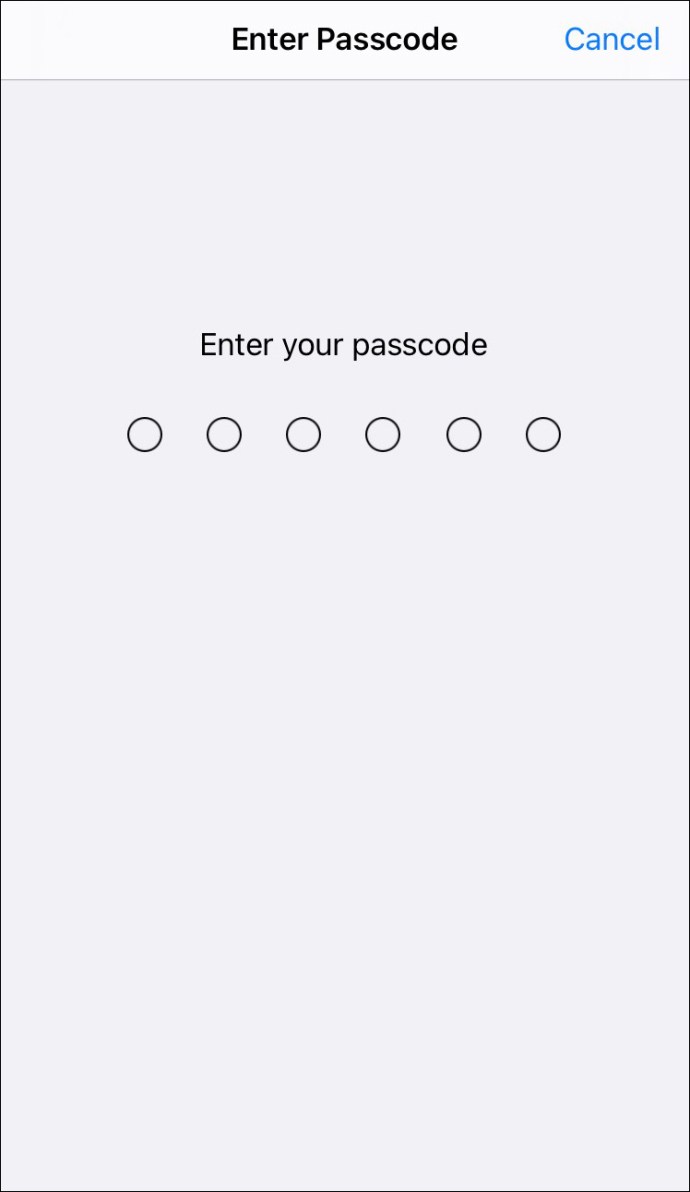
- Додайте ярлик до програми.
- Перейдіть до Налаштувань.
Якщо ви хочете, ви можете створити власний ярлик замість попередньо налаштованого:
- Відкрийте «Ярлики» та перейдіть на вкладку «Мої ярлики».
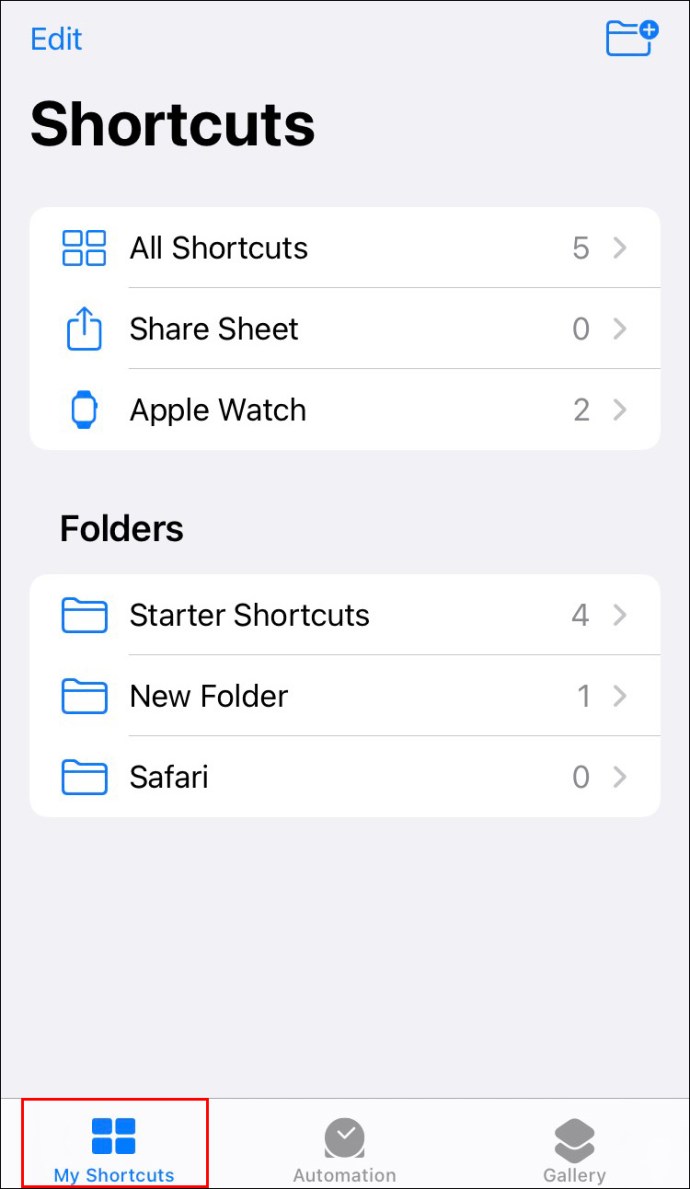
- Торкніться знака плюс у верхньому правому куті, а потім натисніть «Додати дію».
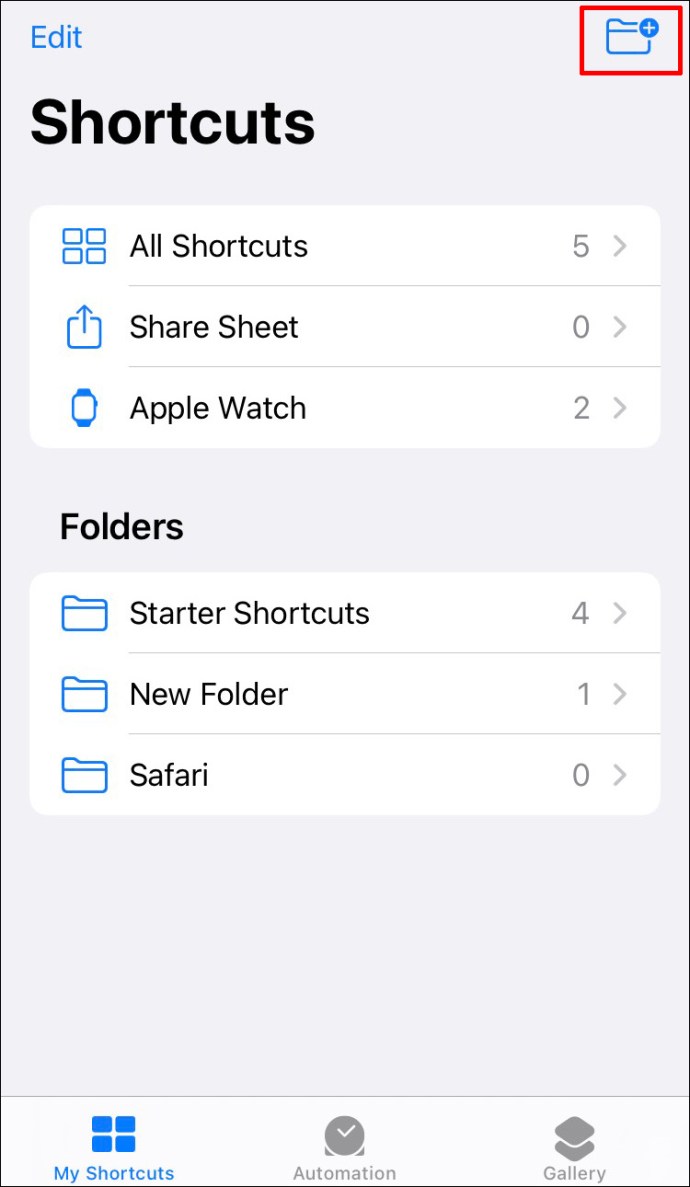
- Знайдіть «Знайти нагадування» та виберіть його.

- Торкніться «Додати фільтр».
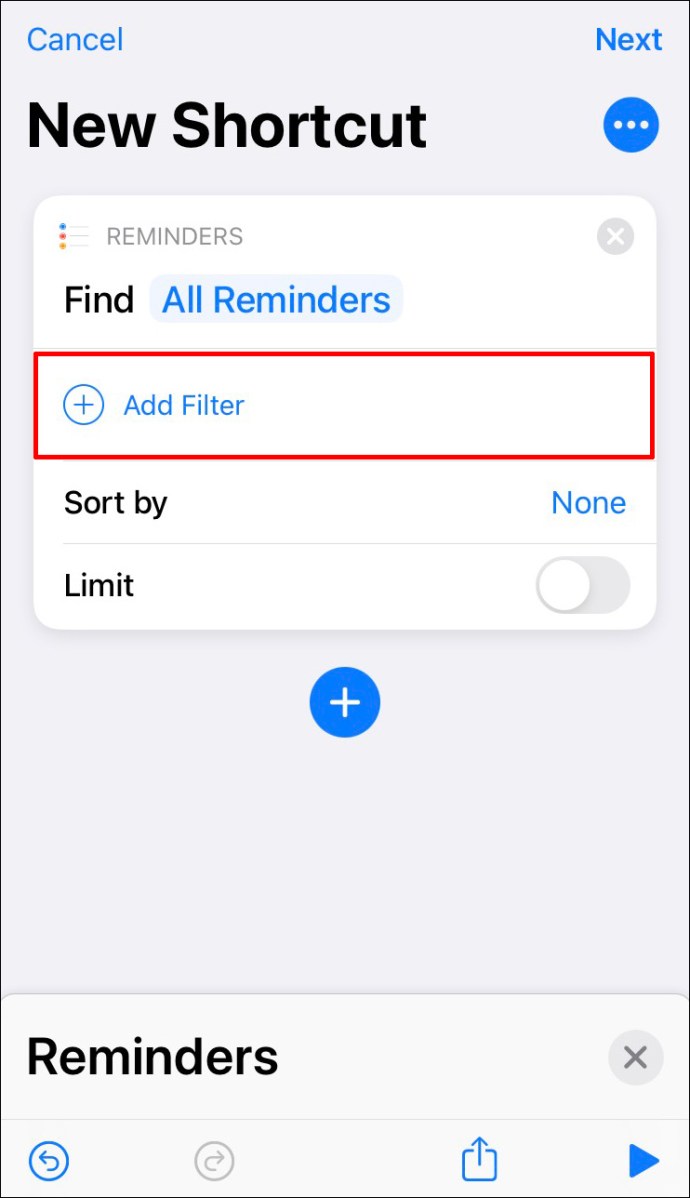
- Торкніться «Список».
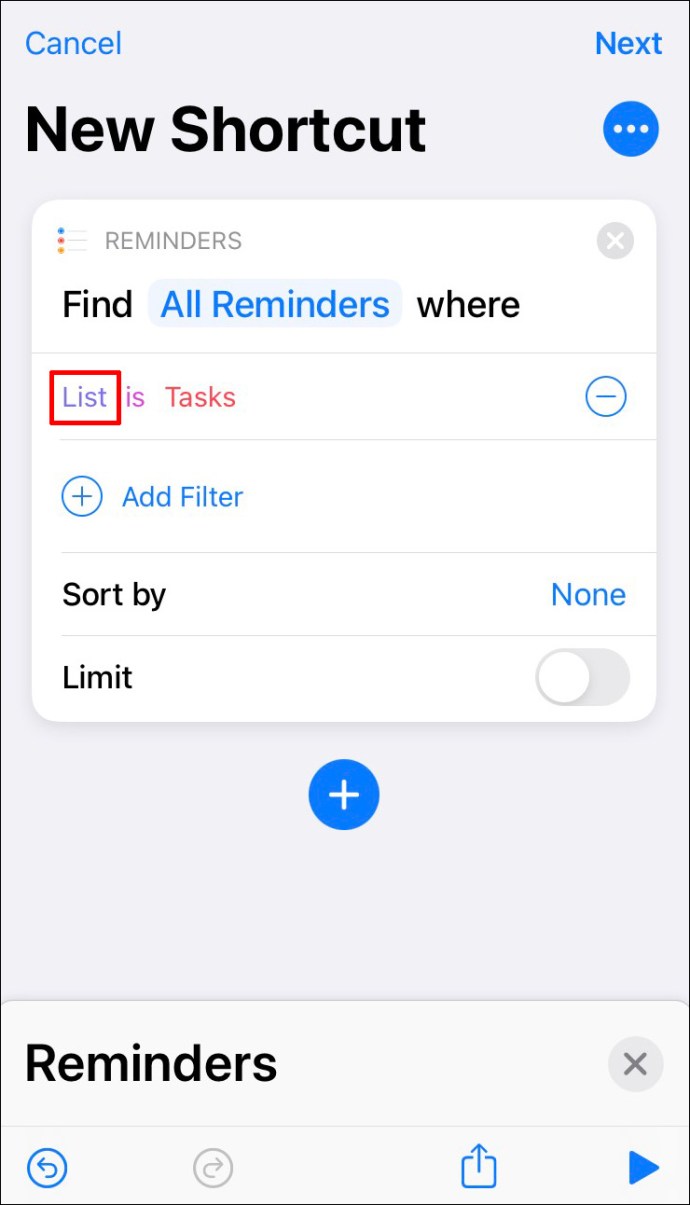
- Торкніться «Завершено» і знову натисніть знак плюс.
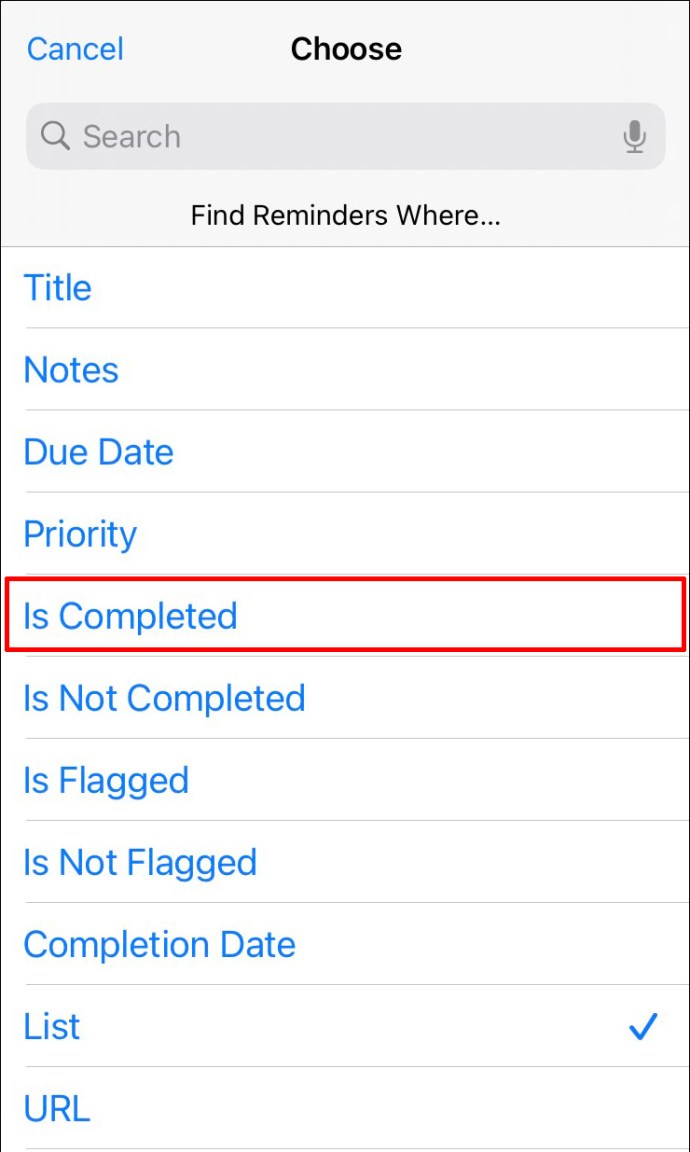
- Торкніться «Видалити нагадування».
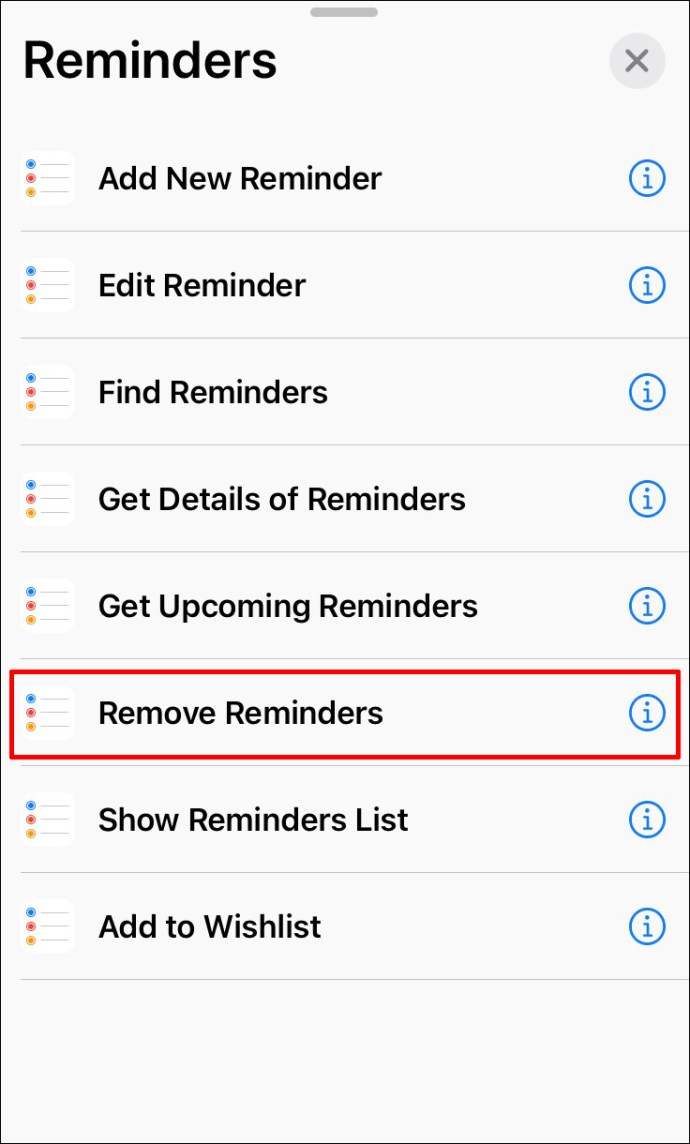
- Торкніться «Далі» у верхньому правому куті. Назвіть свій ярлик і налаштуйте його колір, якщо хочете.

- Торкніться «Готово».
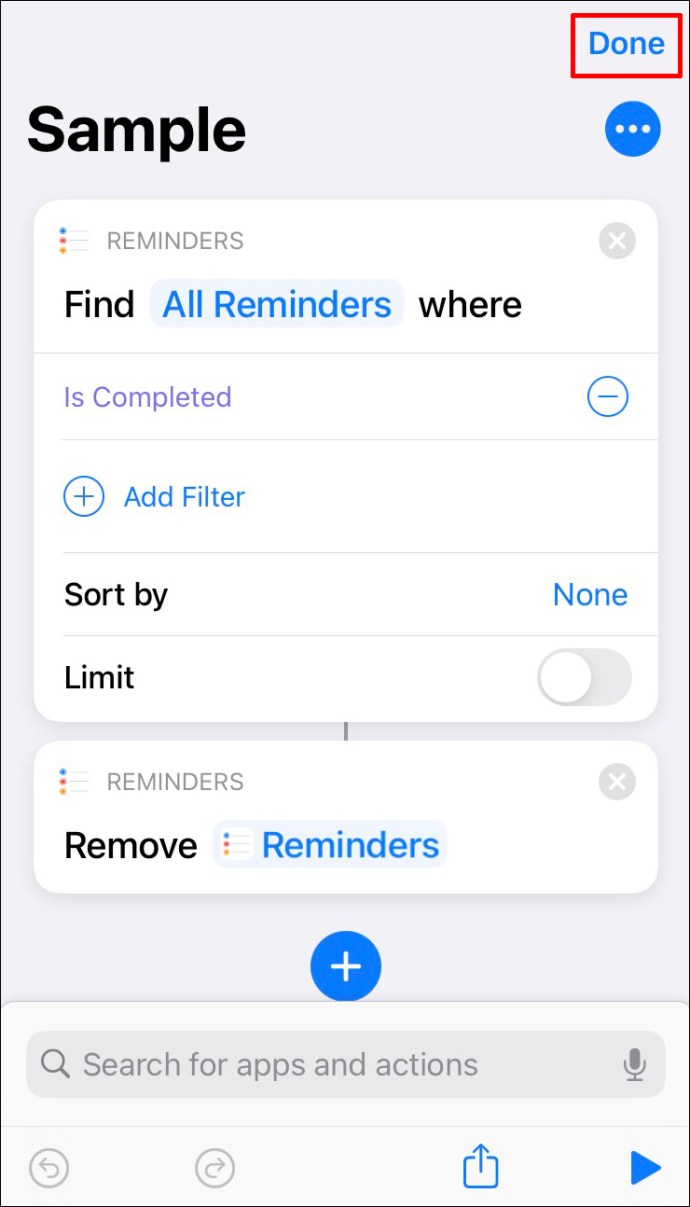
- Запустіть ярлик, торкнувшись його. Ви побачите спливаюче повідомлення з інформацією про кількість виконаних нагадувань. Торкніться «Видалити».
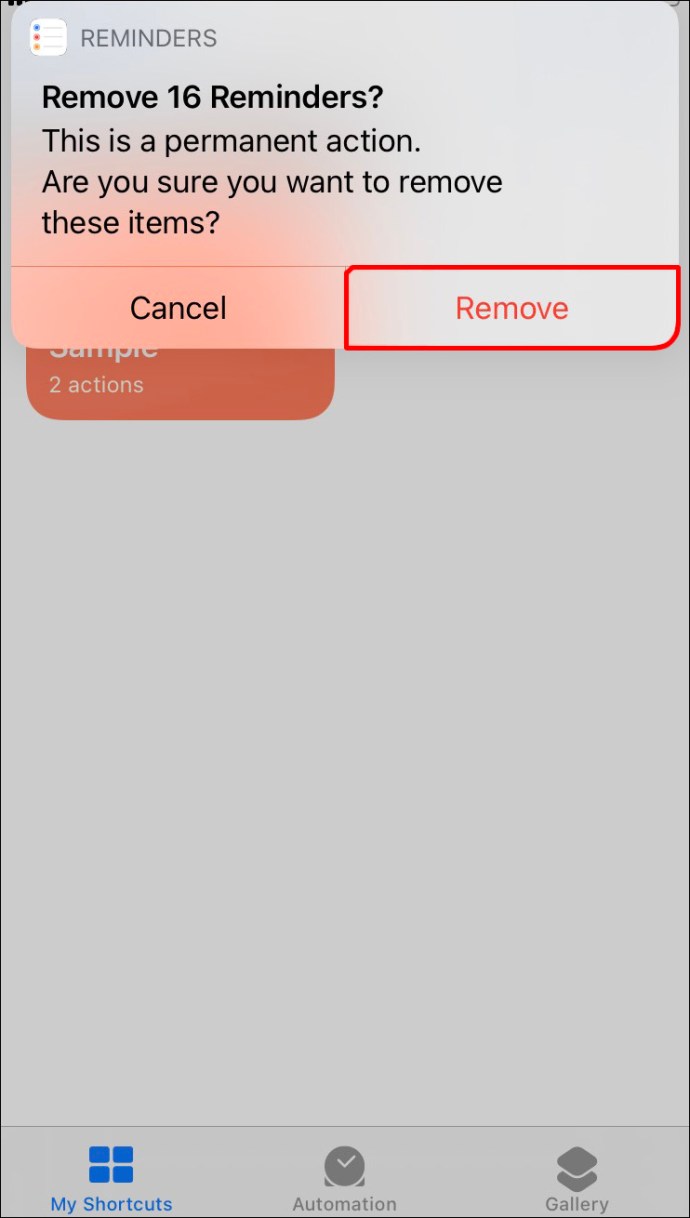
Усі виконані нагадування будуть видалені. Пам’ятайте, що це постійна дія, і ви не можете її скасувати.
Як видалити кілька старих нагадувань на iPhone
- Відкрийте програму Нагадування.
- Торкніться «Редагувати» у верхньому правому куті.
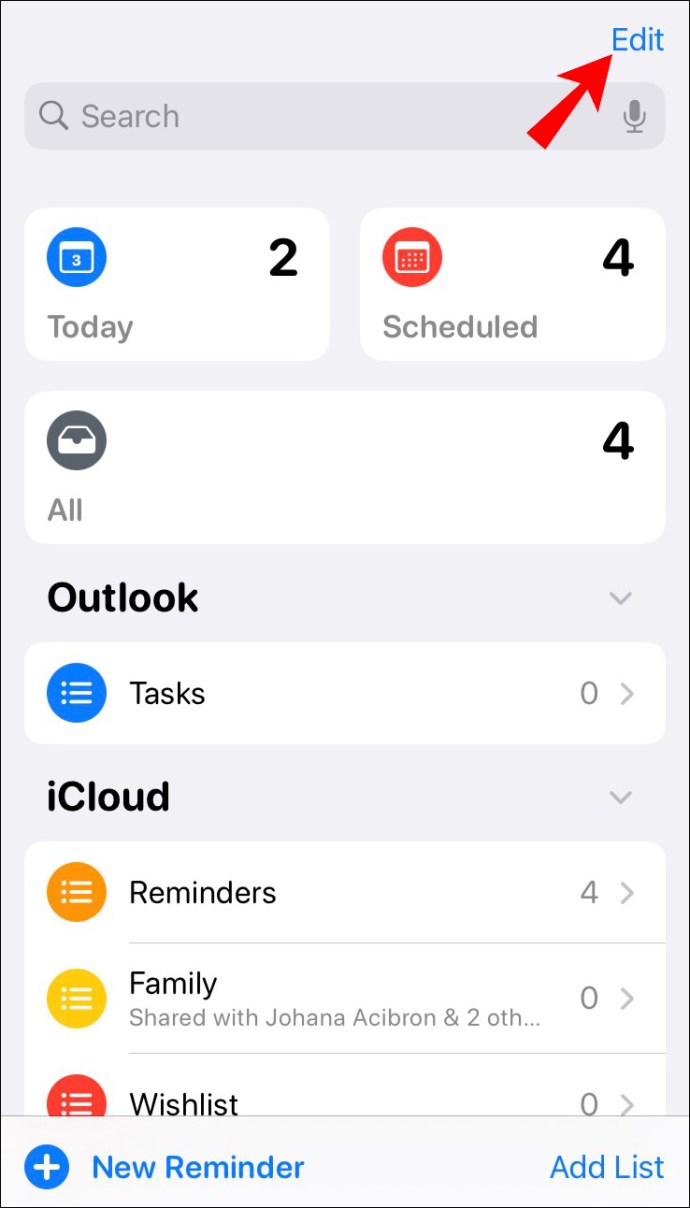
- Зліва від кожного нагадування ви побачите знак мінус. Виберіть ті, які потрібно видалити.
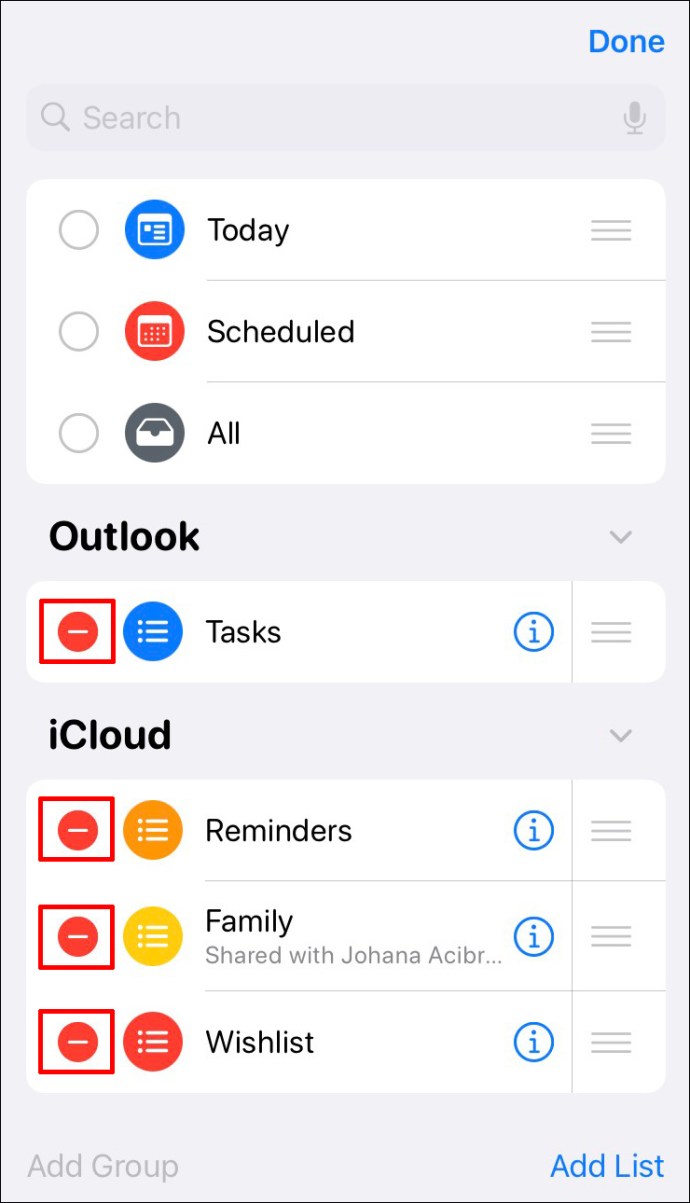
- Торкніться «Видалити».
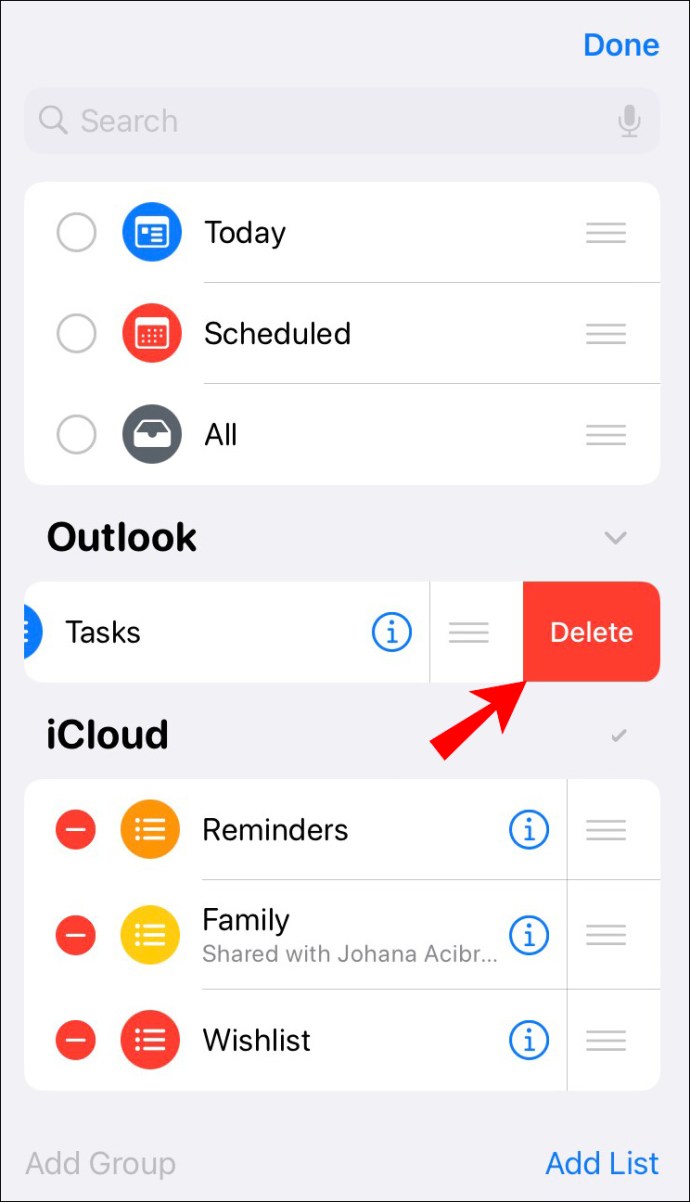
Як видалити всі нагадування в календарі iPhone
Програма «Календар» від Apple дозволяє вводити різні нагадування безпосередньо в календар. Ви можете ввести їх вручну або синхронізувати з іншим пристроєм. Якщо ви хочете видалити всі нагадування, вам потрібно видалити як посібник, так і синхронізовані дані.
Apple не має кнопки «Видалити все» у програмі «Календар», тому, якщо ви хочете видалити нагадування календаря, виконайте наведені нижче дії.
- Перейдіть у налаштування та натисніть «Пошта, контакти, календарі».
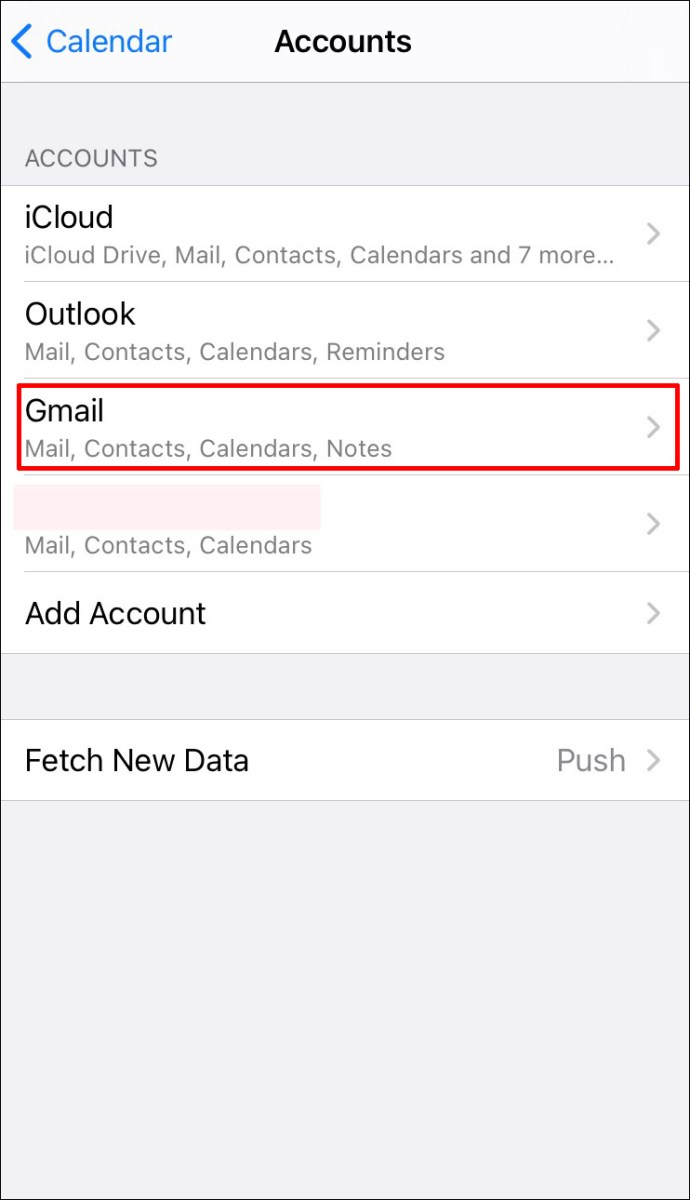
- Торкніться кожного облікового запису, який містить календар, і торкніться опції «Вимкнено» поруч із пунктом «Календарі».
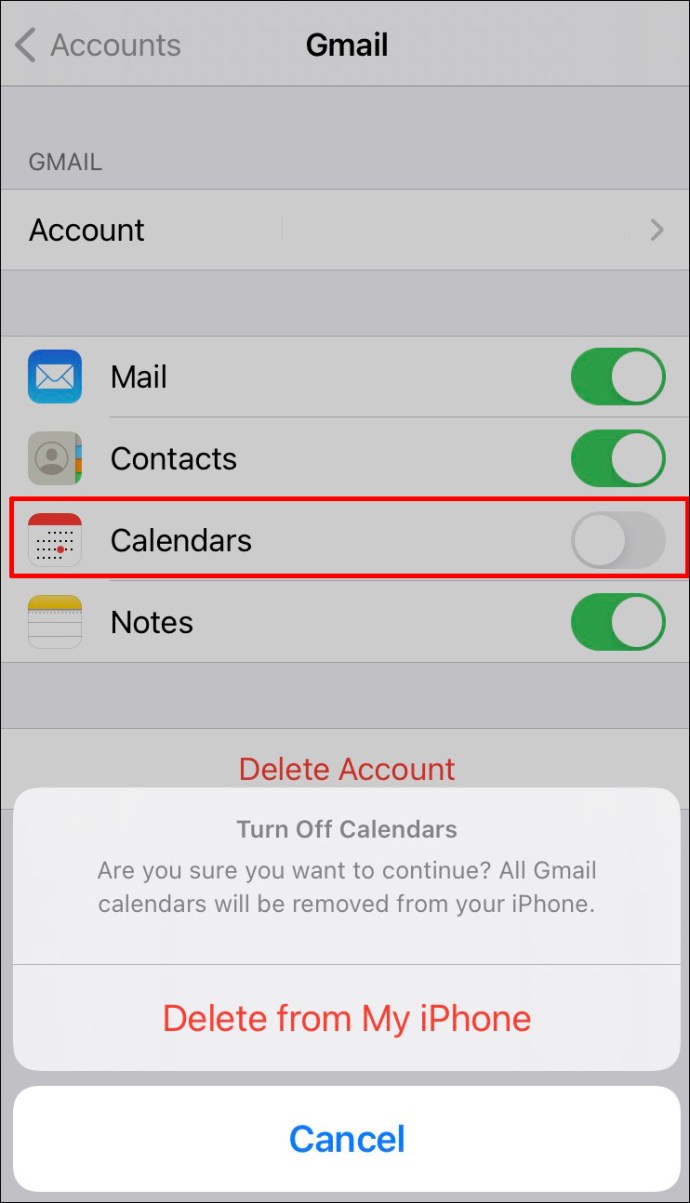
- Торкніться «Видалити з мого iPhone».
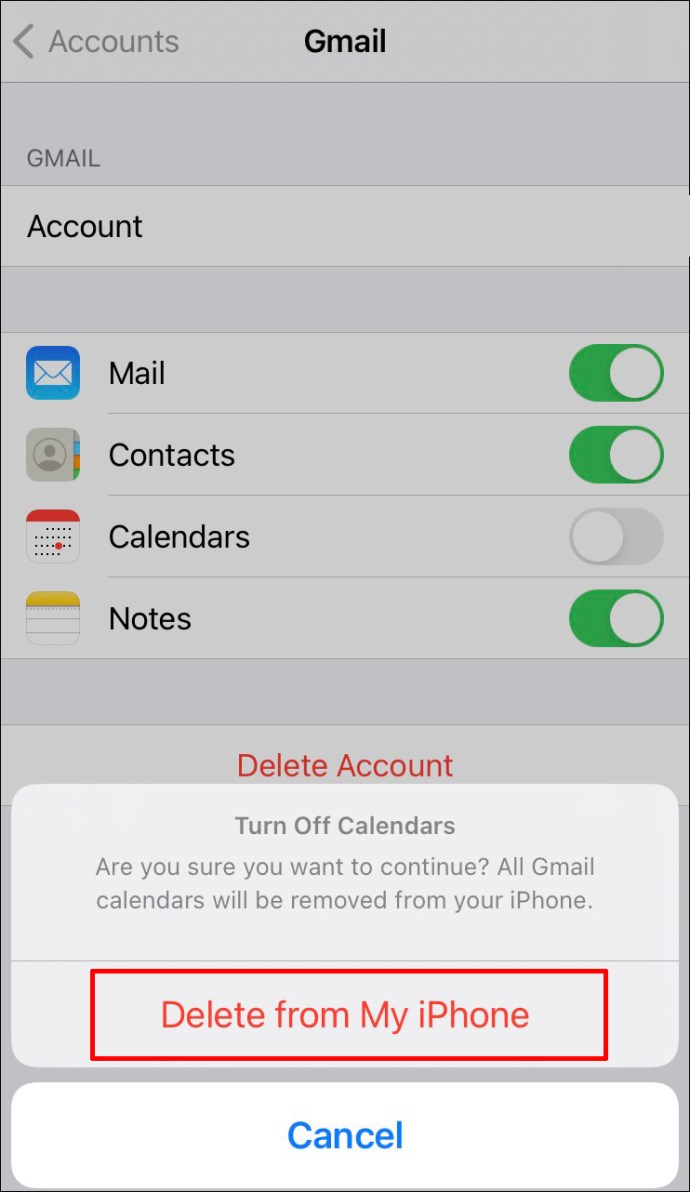
- Підключіть iPhone до комп’ютера за допомогою USB-кабелю та відкрийте iTunes.
- Виберіть свій пристрій у розділі «Пристрої».
- Торкніться «Підсумок», а потім натисніть «Інформація».
- Зніміть прапорець «Синхронізувати календарі з».
- Торкніться «Застосувати» та поверніться до календаря, щоб переглянути записи, що залишилися.
- Виберіть запис і натисніть «Видалити подію». Ви побачите спливаюче повідомлення із запитом, чи хочете ви видалити всі майбутні події. Торкніться «Видалити всі майбутні події». Усі однотипні нагадування будуть видалені.
- При необхідності повторіть.
Організуйте себе за допомогою нагадувань
Програма Apple Reminders — це чудовий спосіб переконатися, що ви не забудете про важливі та менш важливі речі, які вам потрібно зробити. Хоча ця програма має багато корисних функцій, вона зберігає всі нагадування, доки ви не вирішите їх видалити. Важливо дізнатися, як позбутися від них на iPhone, оскільки це дозволяє звільнити більше місця для зберігання та впорядкувати програму.
Ви коли-небудь видаляли нагадування зі свого iPhone? Чи використовували ви методи, згадані в цій статті? Розкажіть нам у розділі коментарів нижче.